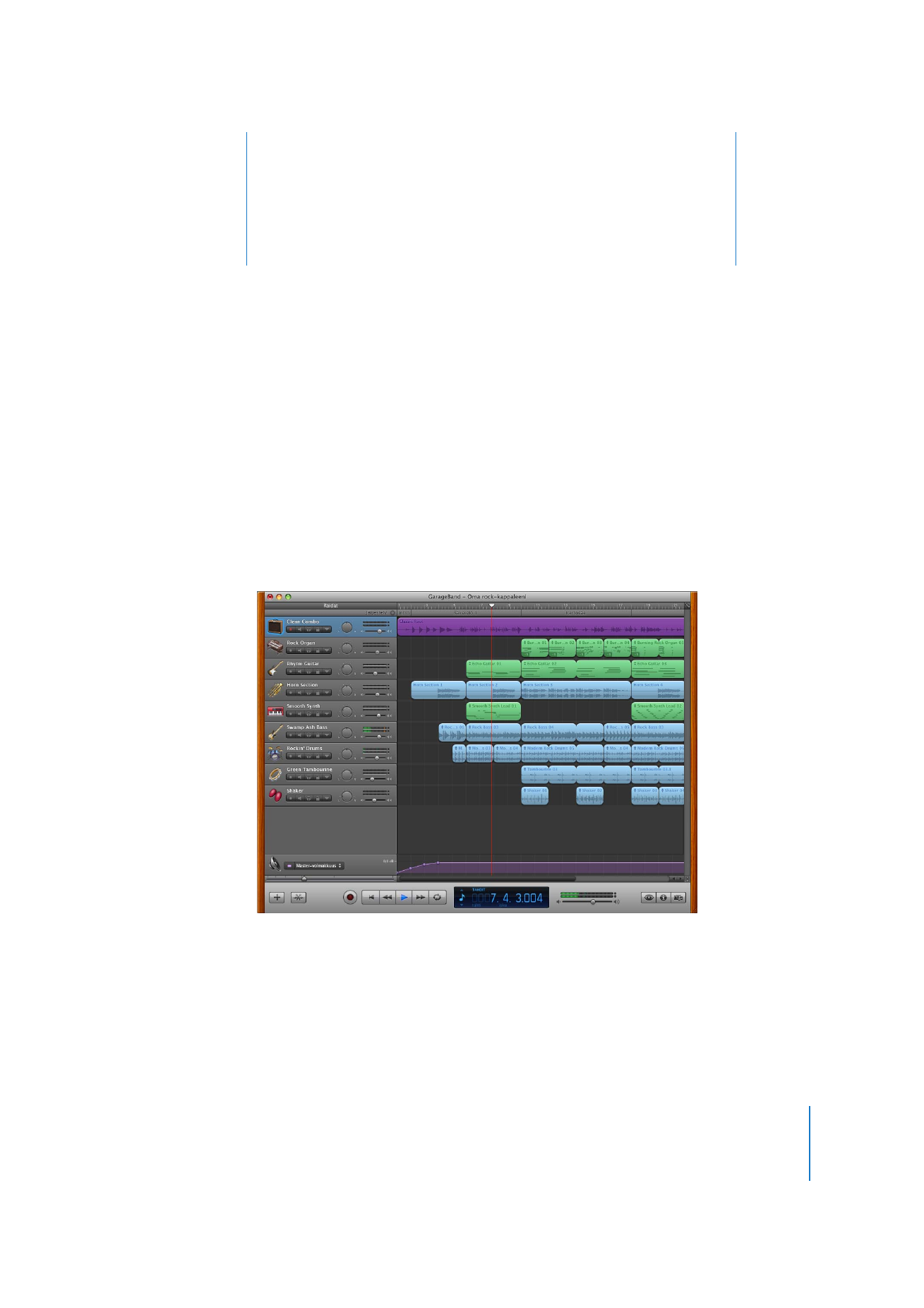
GarageBandin yleiskuva
Tässä kappaleessa esitellään GarageBand-ikkuna.
Opit säätimien nimet ja sijainnit ja niiden toiminnot.
Näihin sivuihin kannattaa tutustua, vaikka et aikoisikaan suorittaa oppitunteja loppuun,
sillä GarageBandin säätimien nimien ja toimintojen tunteminen helpottaa vastausten
etsimistä kysymyksiisi GarageBand-ohjeista. Tämän luvun kuvaukset sisältävät ehkä
mielestäsi riittävästi tietoa, että voit saman tien aloittaa työskentelyn omien projektiesi
parissa.
GarageBand-ikkunassa on aikajana, silmukkaselain, editori ja Raidan tiedot -osio.
Aikajanalla voit äänittää instrumentteja, sovittaa alueita ja miksata projekteja,
silmukkaselaimessa voit etsiä silmukoita ja Raidan tiedot -osiossa voit vaihtaa
instrumentteja ja tehosteita.
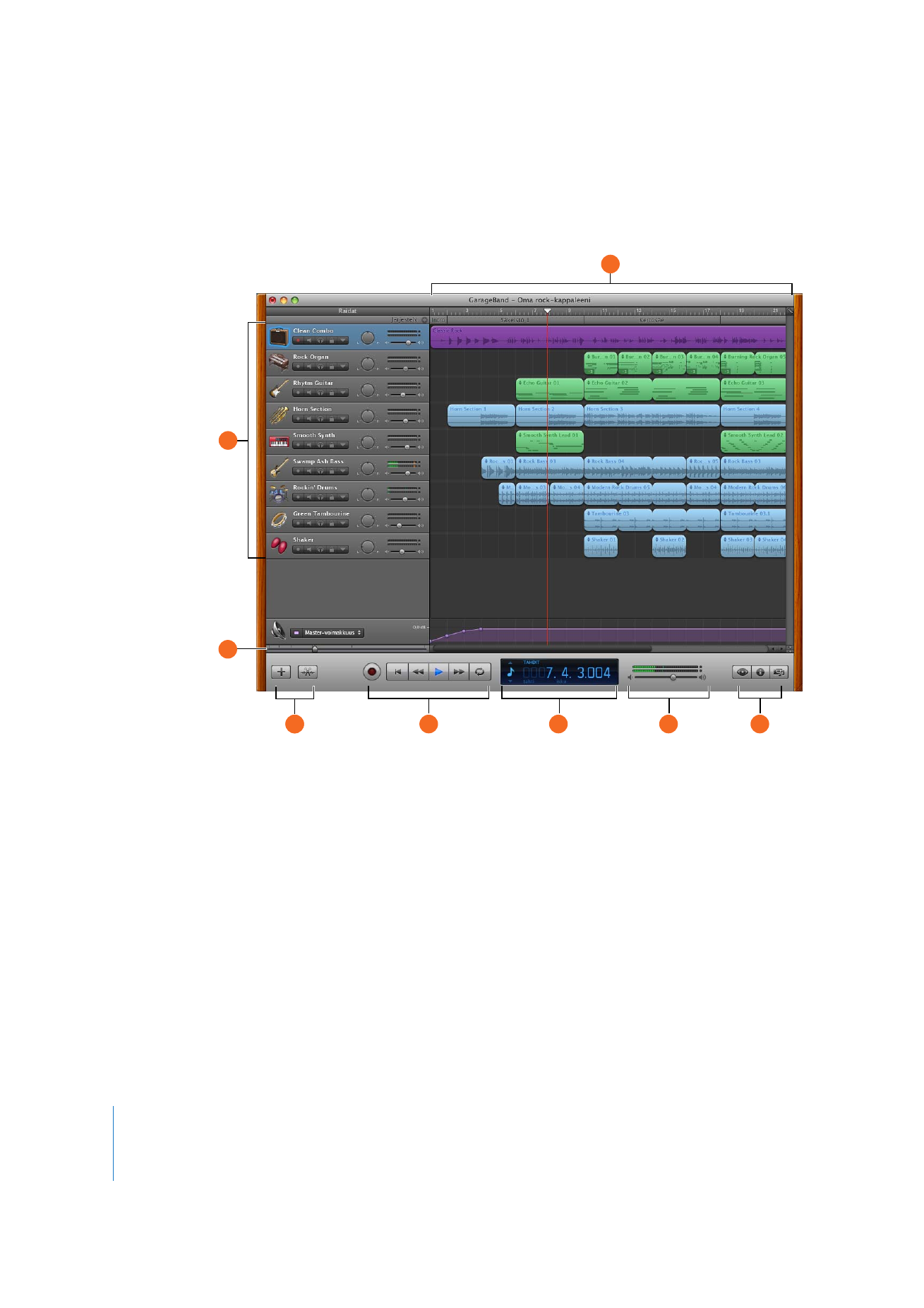
10
Luku 2
GarageBandin yleiskuva
GarageBand-ikkuna
H
G
F
E
C
F
D
B
A
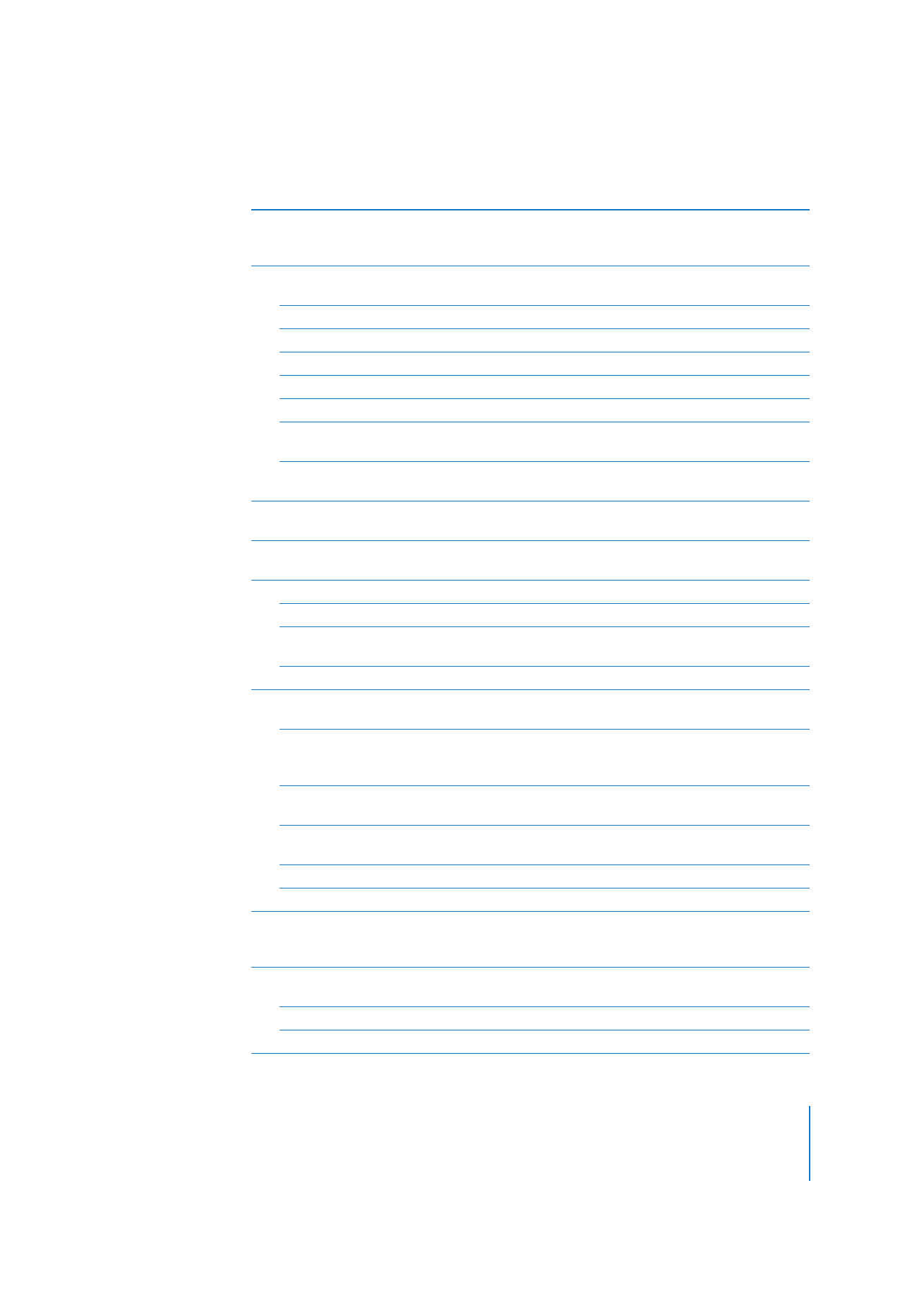
Luku 2
GarageBandin yleiskuva
11
A
Aikajana: Sisältää raidat, joille äänität instrumentteja, lisäät silmukoita ja sovitat alueita. Sisältää
myös iskuviivaimen, jonka avulla voit siirtää toistopaikkaa ja kohdistaa aikajanan kohteita.
Lisätietoja ominaisuuksista ja säätimistä on kohdassa Aikajana (sivu 12).
B
Raitojen otsakkeet: Instrumentin symboli ja nimi näkyvät raidan otsakkeen vasemmalla puolella.
Kirjoita uusi raidan nimi osoittamalla nimeä.
Aseta raita päälle äänitystä varten osoittamalla äänityksenvalintapainiketta (punainen ympyrä).
Mykistä raita osoittamalla Mykistys-painiketta (kaiuttimen symboli).
Kuuntele raitaa yksinään osoittamalla Soolo-painiketta (kuulokkeiden symboli).
Lukitse raita osoittamalla Lukitse raita -painiketta (riippulukkosymboli).
Tuo raidan automaatiokäyrät näkyviin osoittamalla kolmiota.
Säädä raidan panorointikohtaa (sijainti stereokentässä oikean ja vasemman välillä) säätämällä
panorointisäädintä.
Säädä raidan äänenvoimakkuutta vetämällä äänenvoimakkuusliukusäädintä. Kun äänität tai
soitat, tarkkaile raidan äänenvoimakkuutta tasomittarin avulla.
C
Zoomausliukusäädin: Vedä liukusäädintä, jos haluat suurentaa tietyn osan lähempää tarkastelua
varten tai jos haluat pienentää aikajanaa nähdäksesi siitä enemmän kerralla.
D
Lisää raita- ja Editori-painikkeet: Osoita Lisää raita-painiketta, jos haluat lisätä raidan aikajanalla
olevien raitojen alapuolelle. Näytä tai kätke editori osoittamalla Editori-painiketta.
E
Toistosäätimet:Aloita äänittäminen osoittamalla äänityspainiketta.
Aloita tai lopeta projektin toisto osoittamalla toistopainiketta.
Siirrä toistopaikkaa projektin eri kohtiin osoittamalla alkuunsiirtymis-, takaisinkelaus- tai
eteenpäinkelauspainikkeita.
Aseta tallennusalue päälle tai pois osoittamalla tallennusaluepainiketta.
F
LCD-näyttö: LCD-näytössä on viisi eri esitystilaa: Aika, Tahdit, Sointu, Viritin ja Projekti. Osoita
LCD-näytön vasemmassa laidassa olevaa symbolia ja valitse toinen tila.
Aika-tilassa LCD-näytössä näkyy toistopään sijainti absoluuttisena aikana (tunnit, minuutit,
sekunnit, sekuntien kymmenykset). Siirrä toistopaikkaa vetämällä tai kaksoisosoittamalla
numeroita.
Tahdit-tilassa LCD-näytössä näkyy toistopään sijainti musiikillisena aikana (tahdit, iskut
ja iskujen osat). Siirrä toistopaikkaa vetämällä tai kaksoisosoittamalla numeroita.
Sointu-tilassa LCD-näytössä näytetään sointusymbolit, kun soitat mitä tahansa
ohjelmistoinstrumenttia.
Viritin-tilassa voit virittää kitaraa joko sähkökitaran tai oikea instrumentin raitaa käyttäen.
Projekti-tilassa voit valita projektille eri sävel- ja tahtilajin ja muuttaa projektin tempoa.
G
Master-äänenvoimakkuusliukusäädin ja -tasomittari: Säädä projektin master-
äänenvoimakkuuden tasoa vetämällä äänenvoimakkuuden liukusäädintä. Tarkkaile tasomittarin
avulla tapahtuuko projektissa leikkautumista, ennen kuin viet projektin.
H
Silmukkaselain, Raidan tiedot- ja Mediaselain-painikkeet: Avaa silmukkaselain osoittamalla
Silmukkaselain-painiketta.
Avaa Raidan tiedot -osio osoittamalla Raidan tiedot -painiketta (i-kirjain).
Avaa mediaselain osoittamalla Mediaselain-painiketta.
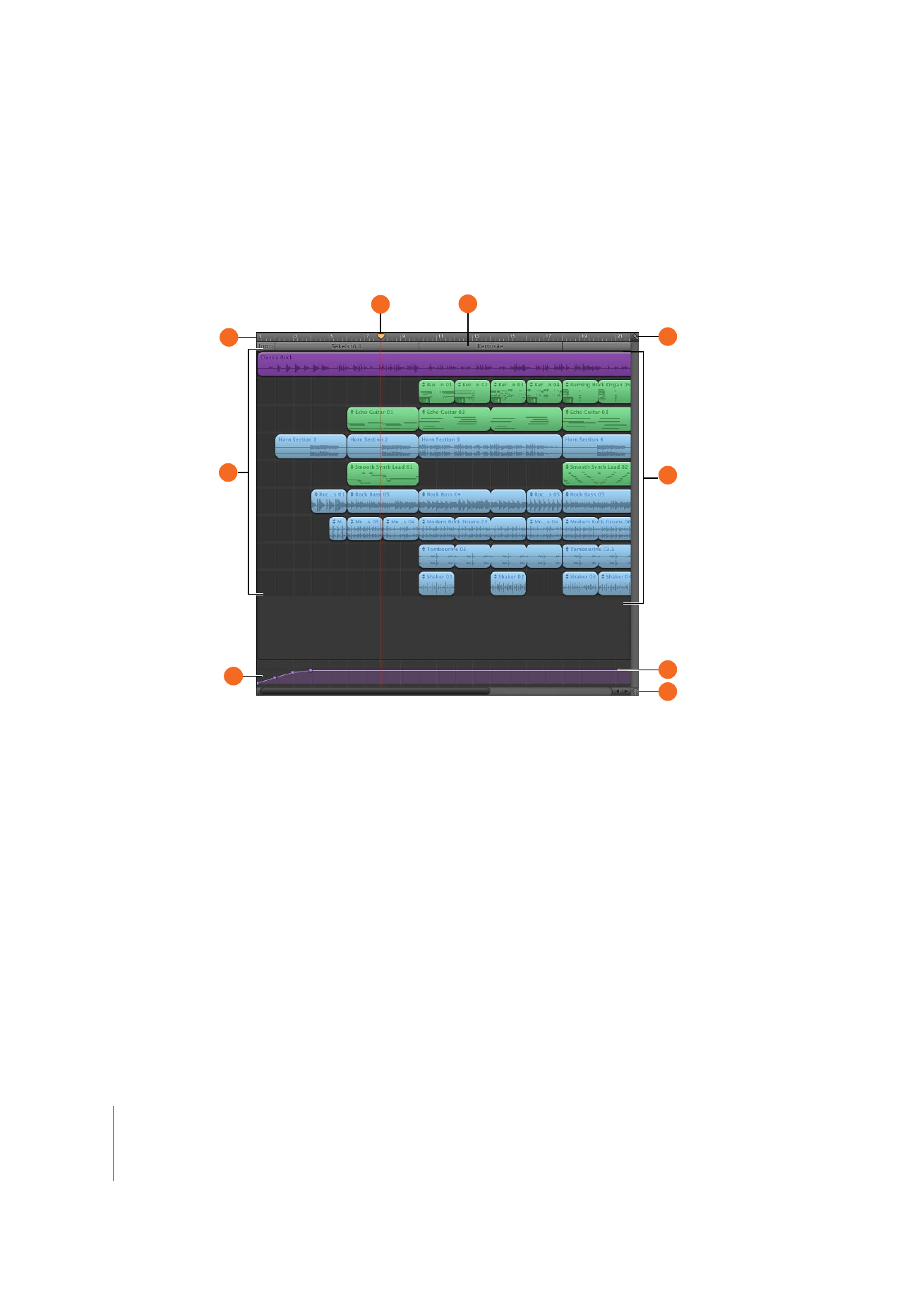
12
Luku 2
GarageBandin yleiskuva
Aikajana
Aikajana sisältää raidat, joihin äänität instrumentteja, lisäät silmukoita ja kokoat
kappaleen sovituksen sovitusalueita käyttäen.
A
D
F
G
E
B
H
I
C
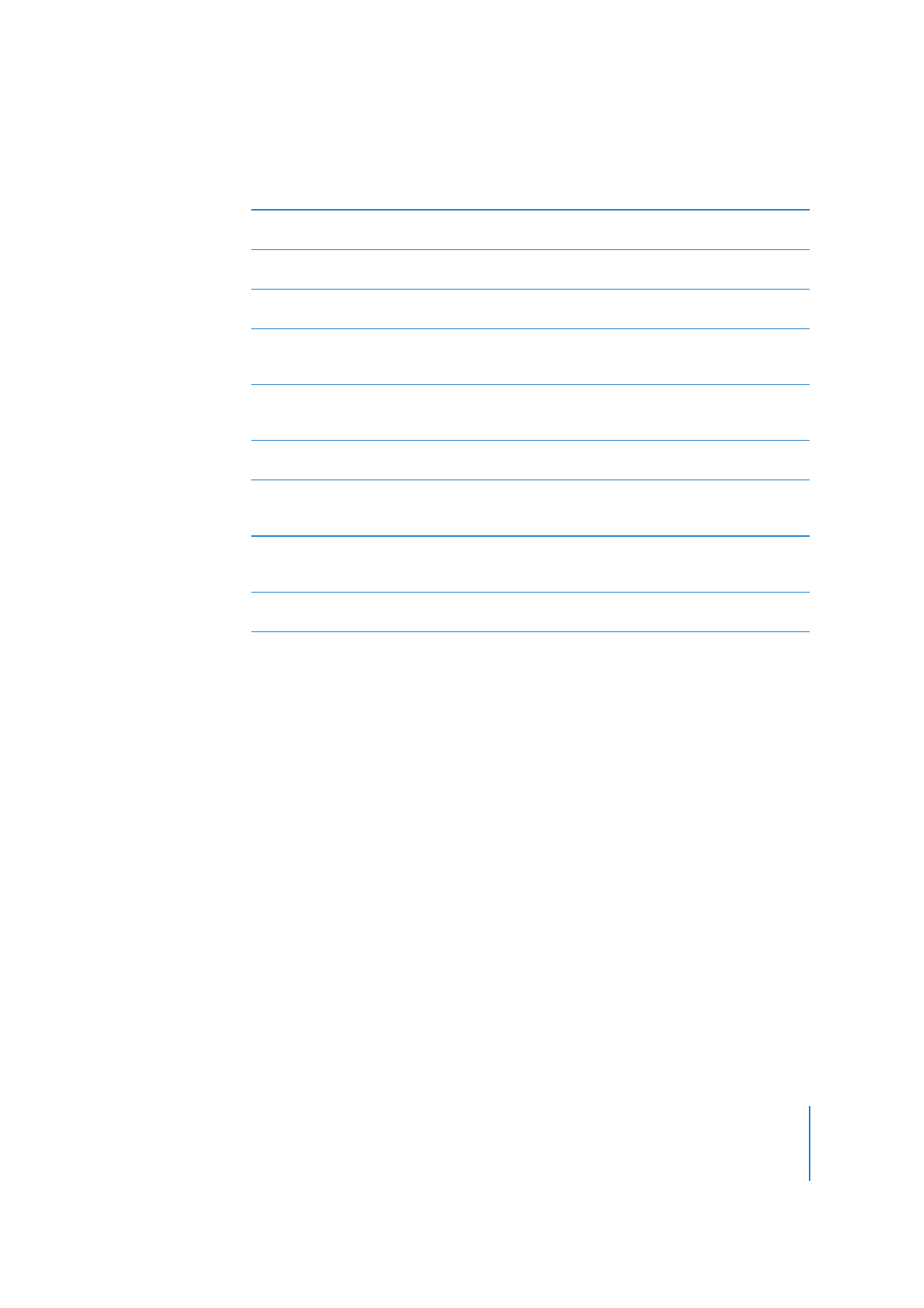
Luku 2
GarageBandin yleiskuva
13
A
Iskuviivain: Näyttää aikajanalla aikayksiköt (joko iskut ja tahdit tai minuutit ja sekunnit). Voit
siirtää toistopaikan mihin tahansa aikajanan kohtaan osoittamalla iskuviivainta.
B
Raidat: Musiikki äänitetään ja sovitetaan aikajanan raidoille. Voit myös lisätä raitoja ja vaihtaa
kunkin raidan instrumenttia ja tehosteita.
C
Master-raita: Voit käyttää master-raidan automaatiokäyriä lisätäksesi alkuhäivytyksen tai loppu-
häivytyksen, muuttaaksesi tempoa tai transponoidaksesi projektin osia toiseen sävellajiin.
D
Toistopaikka: Osoittaa paikan, josta projektia toistetaan parhaillaan, tai paikan, josta toistaminen
alkaa toistopainiketta osoitettaessa. Voit siirtää toistopaikkaa, jos haluat toistaa eri kohtaa
projektista. Leikatut ja kopioidut kohteet sijoitetaan toistopaikan kohtaan.
E
Sovitusraita: Voit lisätä sovitusraidalle sovitusalueita määrittääksesi projektin eri osia, kuten
intron, säkeen ja kertosäkeen, ja muuttaa sitten projektin sovitusta nopeasti kopioimalla ja
siirtämällä alueita.
F
Ruudukkopainike: Valitse nuotin arvo aikajanan ruudukolle tai valitse Automaattinen, jolloin
arvo muuttuu, kun zoomaat lähemmäksi tai kauemmaksi.
G
Alueet: Äänityksesi ja projektiin lisäämäsi silmukat näkyvät alueina aikajanalla. Voit sovittaa
musiikkia leikkaamalla, kopioimalla ja sijoittamalla alueita, silmukoimalla niitä ja muuttamalla
niiden kokoa, siirtämällä ja transponoimalla niitä tai tekemällä muita muutoksia.
H
Automaatiokäyrä: Voit lisätä raitoihin, myös master-raitaan, äänenvoimakkuuden, panoroinnin
ja muiden parametrien automaatiokäyriä sekä automatisoida miksauksen ja muita parametreja
säätämällä käyrien säätöpisteitä.
I
Toistopaikan lukituspainike: Osoittamalla painiketta voit vapauttaa aikajanan ja editorin
toistopaikat, jolloin ne voivat näyttää eri kohdat projektista.
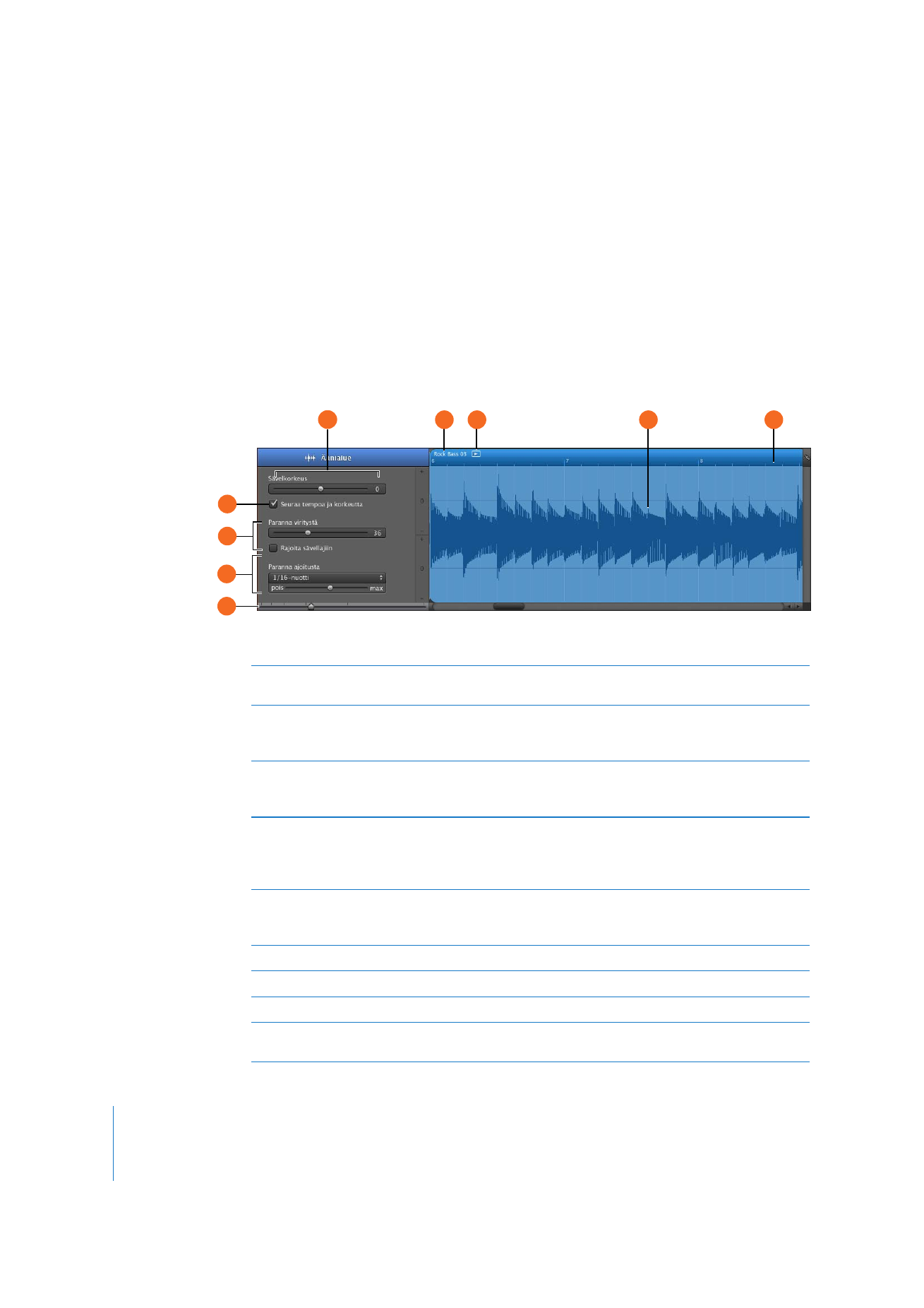
14
Luku 2
GarageBandin yleiskuva
Editori
Editori on kuin mikroskooppi, jossa näkyy lähikuva tietyistä raidan alueista. Voit
muokata oikeiden instrumenttien ja ohjelmistoinstrumenttien alueita editorissa.
Oikeiden instrumenttien raidat
Kun valitset oikean instrumentin raidan (sininen otsake), editorissa näkyy raidan
alueiden aaltomuoto. Voit rajata, liittää, siirtää, transponoida ja nimetä uudelleen
alueita editorissa.
B
E
C
D
A
F
G
I
H
A
Sävelkorkeuden liukusäädin: Transponoi valittua aluetta ylös- tai alaspäin enintään 12 puoli-
sävelaskeleen verran liukusäätimestä vetämällä.
B
Seuraa tempoa ja sävelkorkeutta -valintaneliö: Kun valitset valintaneliön, valittu alue asetetaan
seuraamaan projektin tempoa ja sävellajia. Valintaneliö on näkyvissä vain, kun jokin raidan alue
on valittu.
C
Paranna viritystä -liukusäädin ja -valintaneliö: Lisää virityksen parannuksen määrää vetämällä
liukusäädintä oikealle ja vähennä parannuksen määrää vetämällä liukusäädintä vasemmalle.
Rajoita sävellajiin -valintaneliö rajoittaa virityksen parannuksen projektin sävellajiin.
D
Paranna ajoitusta -liukusäädin ja -ponnahdusvalikko: Lisää ajoituksen parannuksen määrää
vetämällä liukusäädintä oikealle ja vähennä ajoituksen parannuksen määrää vetämällä
liukusäädintä vasemmalle. Valitse ponnahdusvalikosta ajoituksen parannuksen perusteena
käytettävä nuotin arvo.
E
Zoomausliukusäädin: Vedä suurentaaksesi lähempää tarkastelua varten tai pienentääksesi,
jotta näet enemmän raidasta tai valitusta alueesta. Editorissa voidaan zoomata aikajanasta
riippumatta.
F
Alueen nimen kenttä: Kaksoisosoita alueen nimeä ja kirjoita uusi nimi.
G
Toista alue -painike: Toista valittu alue osoittamalla painiketta.
H
Aaltomuotonäyttö: Näyttää raidan alueiden aaltomuodon.
I
Iskuviivain: Näyttää editorissa näkyvän alueen iskut ja tahdit. Valitse iskuviivaimen nuottiarvo
editorissa osoittamalla ruudukkopainiketta.
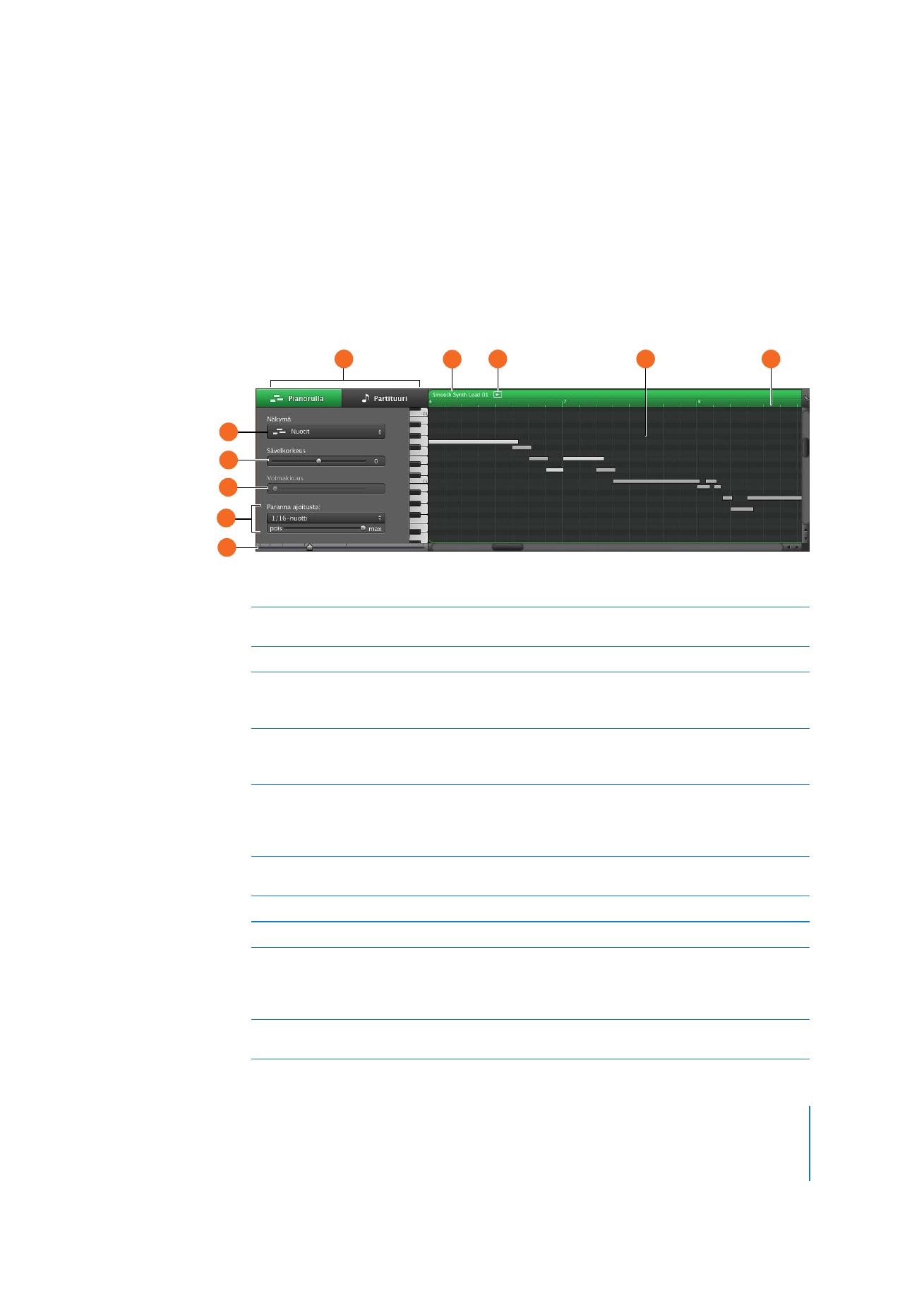
Luku 2
GarageBandin yleiskuva
15
Ohjelmistoinstrumenttien raidat – pianorullanäkymä
Kun valitset ohjelmistoinstrumentin raidan (vihreä otsake), editorissa näkyy raidan
tai valitun alueen graafinen ”pianorullanäyttö”. Voit muokata yksittäisiä nuotteja
ohjelmistoinstrumenttien alueella, korjata nuottien ajoitusta ja transponoida ja
uudelleennimetä alueita. Voit myös katsella ja muokata koskettimistolla soittaessasi
äänittämiäsi pitchbendin, modulointipyörän tai sustain-pedaalin säädintietoja.
A
G
H
I
J
B
C
D
F
E
A
Pianorulla/Partituuri-painikkeet: Osoittamalla painikkeita voit muuttaa editoriin pianorulla-
näkymän (graafinen) tai partituurinäkymän.
B
Näkymä-ponnahdusvalikko: Voit valita, haluatko katsella editorissa nuotteja vai säädintietoja.
C
Sävelkorkeus-liukusäädin: Transponoi valittua ohjelmistoinstrumentin aluetta ylös- tai alaspäin
enintään 36 puolisävelaskeleen verran liukusäätimestä vetämällä. Sävelkorkeus-liukusäädin on
näkyvissä vain, kun jokin raidan alue on valittu.
D
Voimakkuus-liukusäädin: Vetämällä liukusäädintä voit muuttaa valittujen nuottien voimakkuutta.
Nuotin voimakkuus vastaa sitä, kuinka kovaa kosketinta painetaan nuottia soitettaessa.
Voimakkuus-liukusäädin on näkyvissä vain, kun jokin raidan alue on valittu.
E
Paranna ajoitusta -liukusäädin ja -ponnahdusvalikko: Lisää ajoituksen parannuksen määrää
vetämällä liukusäädintä oikealle ja vähennä ajoituksen parannuksen määrää vetämällä
liukusäädintä vasemmalle. Valitse ponnahdusvalikosta ajoituksen parannuksen perusteena
käytettävä nuotin arvo.
F
Zoomausliukusäädin: Vedä suurentaaksesi lähempää tarkastelua varten tai pienentääksesi,
jotta näet enemmän raidasta.
G
Alueen nimen kenttä: Kaksoisosoita alueen nimeä ja kirjoita uusi nimi.
H
Toista alue -painike: Toista valittu alue osoittamalla painiketta.
I
Nuotit/säädin-tietonäyttö: Näyttää ohjelmistoinstrumenttialueen yksittäiset nuotit graafisessa
muodossa. Voit säätää nuottien sävelkorkeutta, alkuaikaa ja pituutta muuttamalla niiden kokoa
ja sijaintia. Jos haluat nähdä nuottien sijaan säädintiedot, valitse Näkymä-ponnahdusvalikosta
säädin, jonka haluat nähdä.
J
Iskuviivain: Näyttää editorissa näkyvän alueen iskut ja tahdit. Valitse iskuviivaimen nuottiarvo
editorissa osoittamalla ruudukkopainiketta.
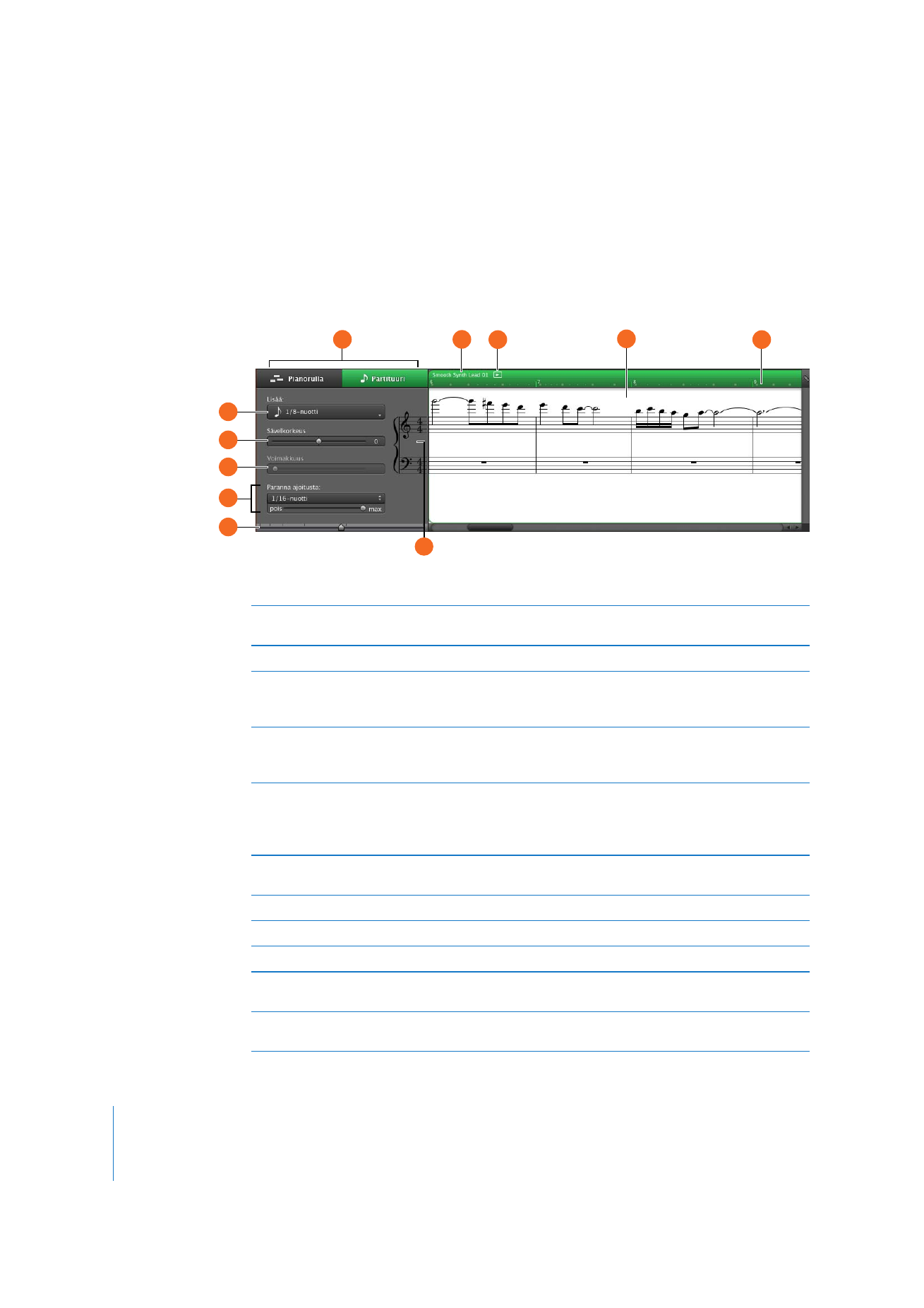
16
Luku 2
GarageBandin yleiskuva
Ohjelmistoinstrumenttien raidat – partituurinäkymä
Voit katsella ohjelmistoinstrumenttien raitoja ja alueita myös partituurinäkymässä.
Partituurinäkymässä nuotit ja muut musiikkitapahtumat näkyvät tavallisena
nuotinnuksena. Partituurinäkymässä voit muokata nuotteja, nuottien voimakkuutta
ja pedaalimerkkejä.
G
A
H
I
F
E
D
C
B
J
K
A
Pianorulla/Partituuri-painikkeet: Osoittamalla painikkeita voit muuttaa editoriin
pianorullanäkymän (graafinen) tai partituurinäkymän.
B
Näkymä-ponnahdusvalikko: Voit valita, haluatko katsella editorissa nuotteja vai säädintietoja.
C
Sävelkorkeus-liukusäädin: Transponoi valittua ohjelmistoinstrumentin aluetta ylös- tai alaspäin
enintään 36 puolisävelaskeleen verran liukusäätimestä vetämällä. Sävelkorkeus-liukusäädin on
näkyvissä vain, kun jokin raidan alue on valittu.
D
Voimakkuus-liukusäädin: Vetämällä liukusäädintä voit muuttaa valittujen nuottien
voimakkuutta. Nuotin voimakkuus vastaa sitä, kuinka kovaa kosketinta painetaan nuottia
soitettaessa. Voimakkuus-liukusäädin on näkyvissä vain, kun jokin raidan alue on valittu.
E
Paranna ajoitusta -liukusäädin ja -ponnahdusvalikko: Lisää ajoituksen parannuksen määrää
vetämällä liukusäädintä oikealle ja vähennä ajoituksen parannuksen määrää vetämällä
liukusäädintä vasemmalle. Valitse ponnahdusvalikosta ajoituksen parannuksen perusteena
käytettävä nuotin arvo.
F
Zoomausliukusäädin: Vedä suurentaaksesi lähempää tarkastelua varten tai pienentääksesi,
jotta näet enemmän raidasta.
G
Nuottiavain-ponnahdusvalikko: Voit valita erilaisen nuottiavaimen partituurinäyttöä varten.
H
Alueen nimen kenttä: Kaksoisosoita alueen nimeä ja kirjoita uusi nimi.
I
Toista alue -painike: Toista valittu alue osoittamalla painiketta.
J
Nuotinnusnäyttö: Näyttää nuotit ja muut tapahtumat tavallisena nuottikirjoituksena. Siirtämällä
nuotteja voit säätää niiden sävelkorkeutta ja toiston alkamisaikaa ja muuttaa toiston kestoa.
K
Iskuviivain: Näyttää editorissa näkyvän alueen iskut ja tahdit. Valitse iskuviivaimen nuottiarvo
editorissa osoittamalla ruudukkopainiketta.
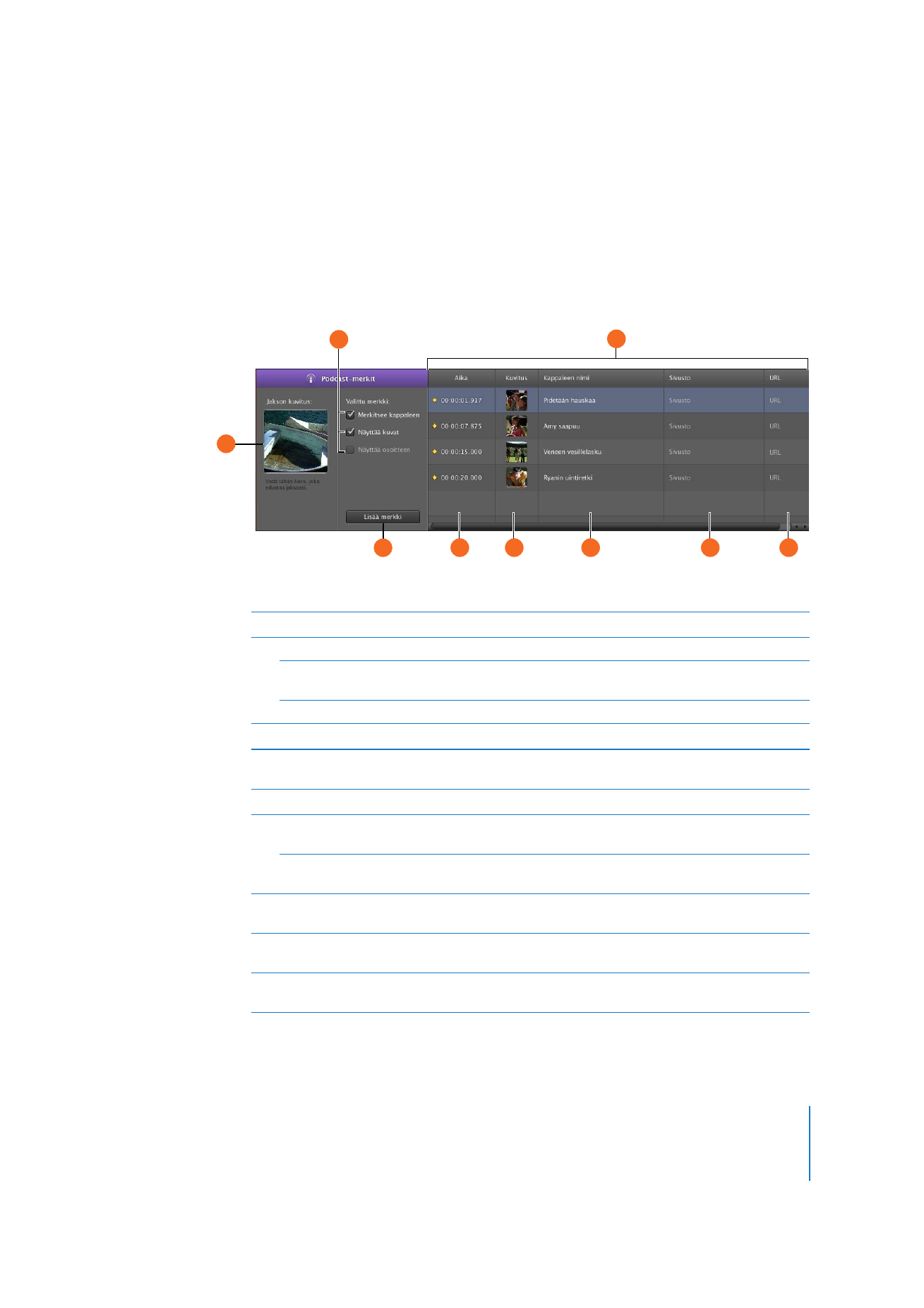
Luku 2
GarageBandin yleiskuva
17
Podcastien ja elokuvaprojektien merkkinäkymä
Kun työstät podcastin jaksoa, voit katsella ja muokata merkkejä editorissa.
Merkkiluettelossa voit muokata kunkin merkin ajankohtaa, merkkialueen kuvia,
verkko-osoitetta, verkko-osoitteen nimeä ja kappaleen nimeä. Voit myös lisätä
editorissa jaksokuvituksen.
D
B
A
C
E
F
G
H
I
A
Jakson kuvat -valitsin:
Vedä kuvat tähän edustamaan podcastia. (Näkyy vain podcastia luotaessa.)
B
Merkitsee kappaleen -valintaneliö: Näyttää, merkitseekö valittu merkki kappaleen.
Näyttää kuvat -valintaneliö: Näyttää, sisältääkö valittu merkki merkkialueen kuvat.
(Näkyy vain äänipodcastia luotaessa.)
Näyttää osoitteen -valintaneliö: Näyttää, onko valitulla merkillä URL-osoite.
C
Lisää merkki -painike: Painikkeella voidaan lisätä merkki toistopaikan kohtaan.
D
Merkkiluettelo: Näyttää kunkin merkin alkukohdan, kuvat (podcasteilla) tai videokehyksen
(videoilla), kappaleen nimen, osoitteen ja osoitteen nimen.
E
Aika-palsta: Näyttää kunkin merkin alkukohdan.
F
Kuvitus-palsta: Näyttää kunkin merkkialueen kuvat. Lisää kuvia vetämällä kuvatiedostoja
mediaselaimesta. (Näkyy vain äänipodcastia luotaessa.)
Still-kehys-palsta: Näyttää videokehyksen kunkin merkin kohdassa.
(Näkyy vain elokuvaa tai videota työstettäessä.)
G
Kappaleen nimi -palsta: Näyttää kunkin kappaleen merkin nimen. Osoita palstaa ja kirjoita
merkille nimi.
H
Osoitteen nimi -palsta: Näyttää kunkin merkkialueen osoitteen nimen. Osoita palstaa ja kirjoita
osoitteelle nimi.
I
Osoite-palsta: Näyttää kunkin merkkialueen osoitteen. Kirjoita osoite sille verkkosivustolle,
jolle haluat näyttää linkin.
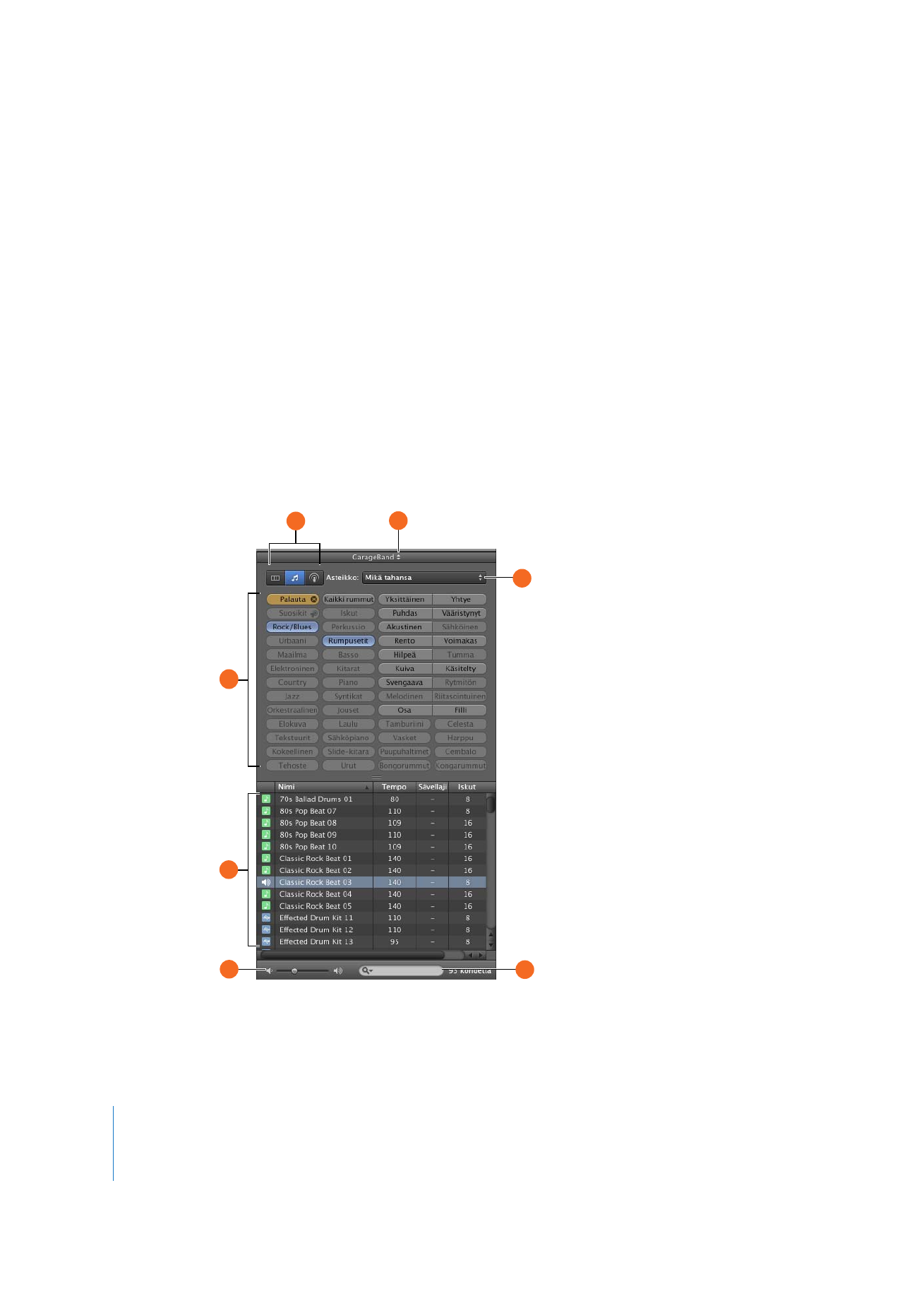
18
Luku 2
GarageBandin yleiskuva
Silmukkaselain
Silmukkaselainta käyttäen voit etsiä ja lisätä silmukoita nopeasti. Voit etsiä silmukoita
instrumentin, musiikkilajin tai tunnelman perusteella hakusanoja käyttäen. Voit tehdä
myös tekstihakuja ja parantaa hakutuloksia monella tapaa. Silmukkaselain näyttää
jokaisen hakua vastaavan silmukan tempon, sävellajin ja iskujen määrän. Voit esi-
kuunnella silmukoita silmukkaselaimessa ennen niiden lisäämistä projektiin ja lisätä
silmukoita GarageBandiin vetämällä niitä silmukkaselaimeen. Silmukkaselain tarjoaa
kolme tapaa etsiä silmukoita: painikenäkymä, palstanäkymä ja podcast-ääninäkymä.
Painikenäkymä
Painikenäkymässä silmukkaselaimessa näkyy erilaisia hakusanapainikkeita. Osoita
painiketta, kun haluat nähdä vastaavat silmukat hakutulosluettelossa. Usean painikkeen
osoittaminen rajaa haun silmukoihin, jotka vastaavat kaikkia valituista hakusanoista.
C
E
C
A
B
D
G
F
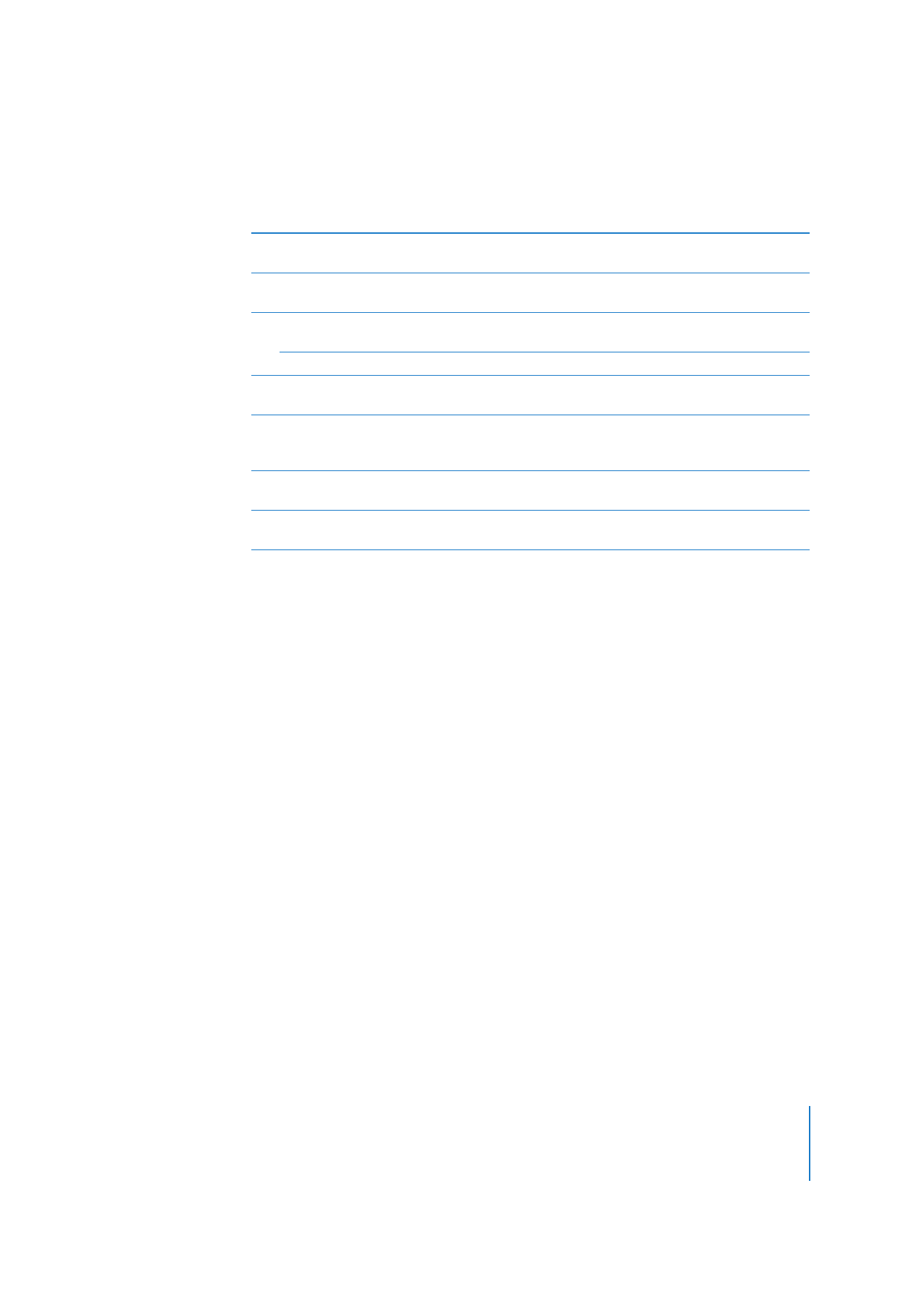
Luku 2
GarageBandin yleiskuva
19
A
Näkymäpainikkeet: Osoittamalla jotakin painikkeista saat näkyviin palstanäkymän,
painikenäkymän tai podcast-ääninäkymän.
B
Silmukkakirjasto-ponnahdusvalikko: Voit valita ponnahdusvalikosta silmukat, joiden haluat
näkyvän silmukkaselaimessa.
C
Hakusanapainikkeet: Osoita hakusanapainiketta, kun haluat nähdä hakua vastaavat silmukat
hakutulosluettelossa. Voit tarkentaa tuloksia osoittamalla useita hakusanapainikkeita.
Palauta-painike: Poistaa kaikki painikevalinnat, joten voit aloittaa uuden haun.
D
Asteikko-ponnahdusvalikko: Valitse sävelasteikon tyyppi, jos haluat nähdä vain valitsemaasi
sävelasteikkoa käyttävät silmukat.
E
Hakutulosluettelo: Näyttää silmukat, jotka vastaavat valittuja hakusanoja. Näyttää myös
silmukoiden tempon, sävellajin ja iskujen määrän. Esikuuntele silmukka osoittamalla sitä
hakutulosluettelossa. Lisää silmukka suosikkeihisi osoittamalla silmukan Suosikit-valintaneliötä.
F
Esikuuntelun äänenvoimakkuuden liukusäädin: Säädä esikuunneltavan silmukan
äänenvoimakkuutta vetämällä liukusäädintä.
G
Hakukenttä: Kirjoita kenttään tekstiä, niin näet silmukat, joiden nimessä tai polussa on kyseinen
teksti.
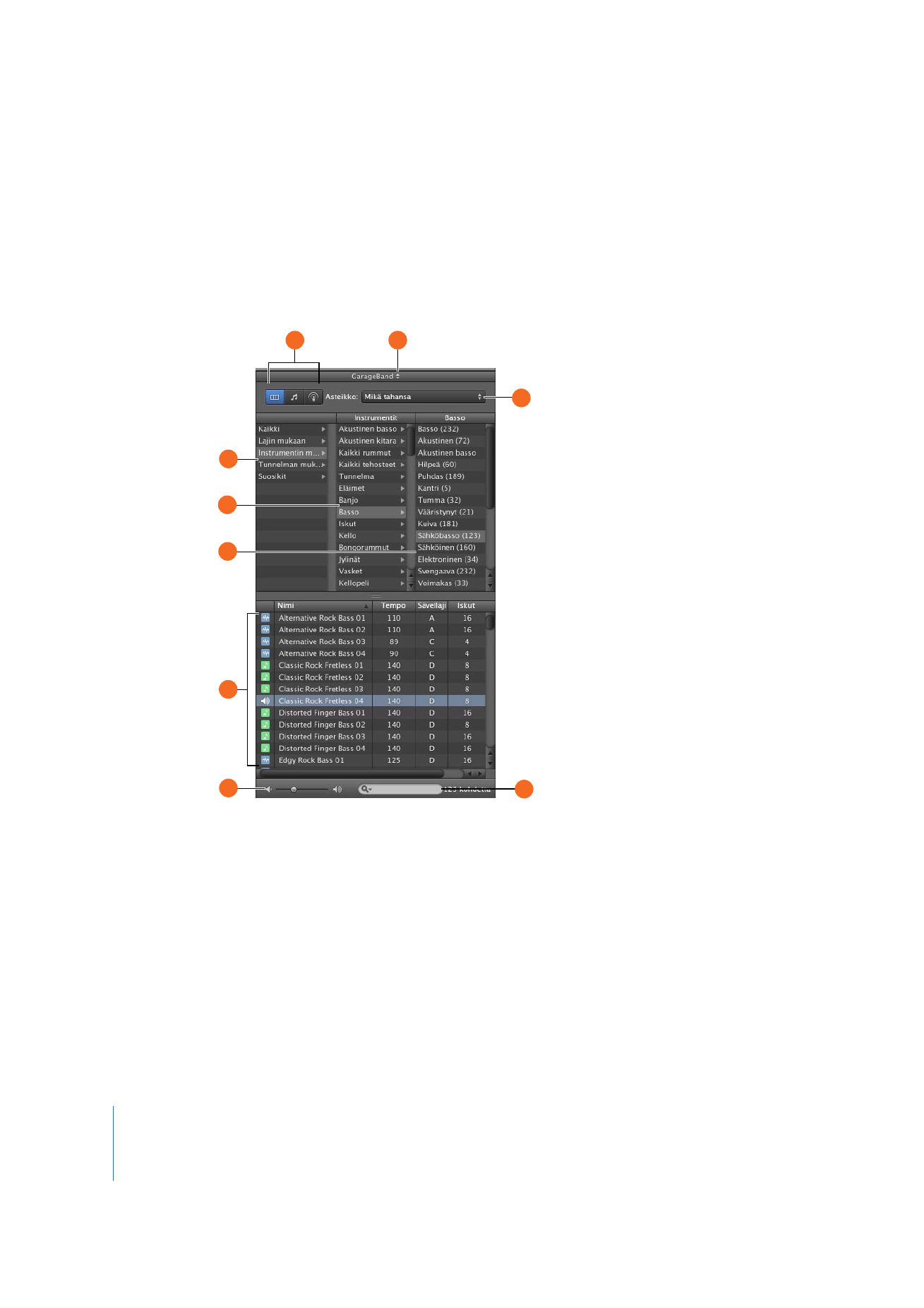
20
Luku 2
GarageBandin yleiskuva
Palstanäkymä
Palstanäkymässä silmukkaselain näyttää palstat hakusanatyypeille, hakusanakatego-
rioille ja hakusanoille. Osoita hakusanatyyppiä nähdäksesi tyypin kategoriat, osoita
kategoriaa nähdäksesi hakusanat ja osoita sitten hakusanaa nähdäksesi sitä vastaavat
silmukat hakutulosluettelossa.
G
I
H
E
C
D
A
B
F
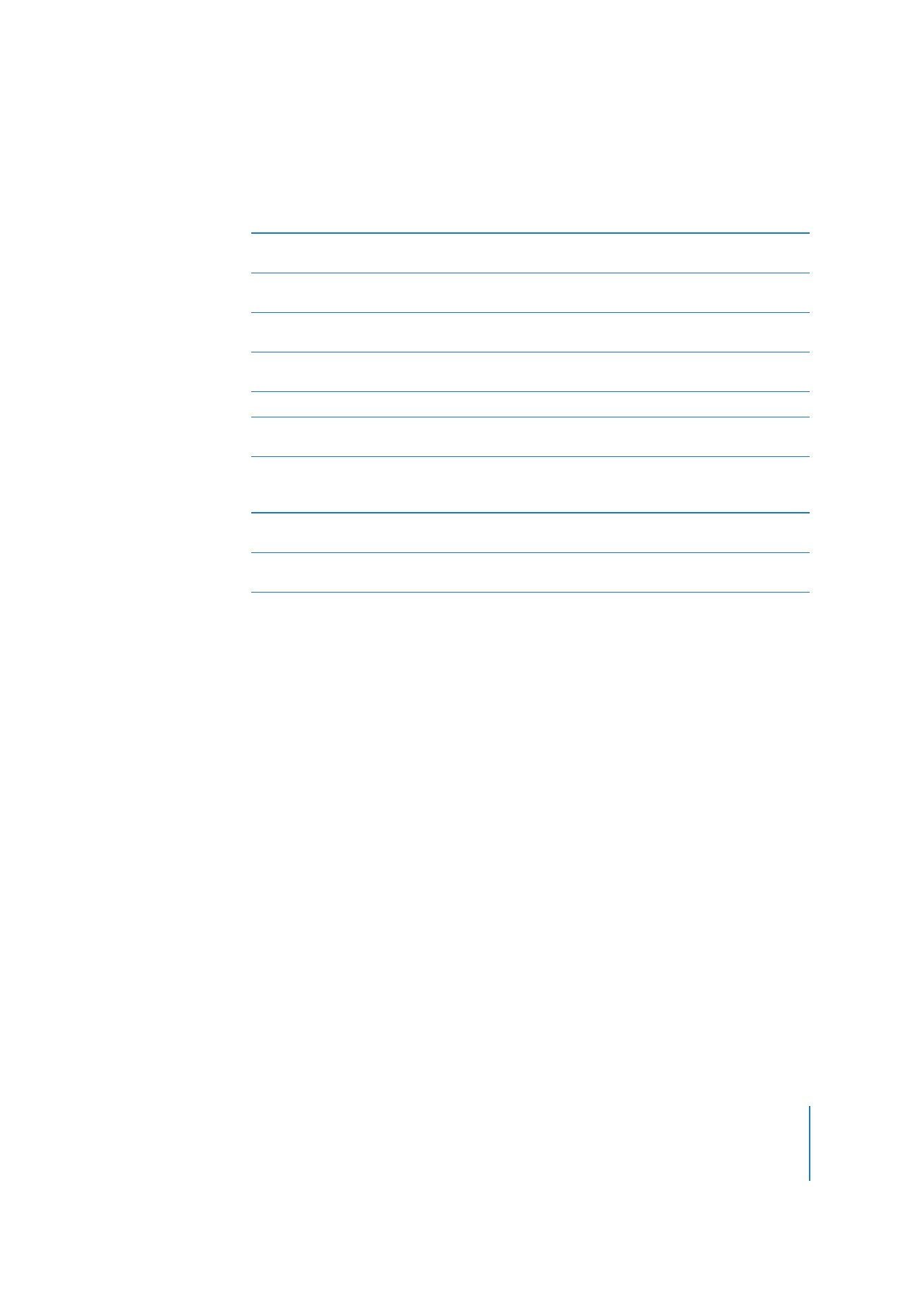
Luku 2
GarageBandin yleiskuva
21
A
Näkymäpainikkeet: Osoittamalla jotakin painikkeista saat näkyviin palstanäkymän, painike-
näkymän tai podcast-ääninäkymän.
B
Silmukkakirjasto-ponnahdusvalikko: Voit valita ponnahdusvalikosta silmukat, joiden haluat
näkyvän silmukkaselaimessa.
C
Hakusanan tyyppi -palsta: Osoittamalla hakusanan tyyppiä näet sitä vastaavat kategoriat
keskimmäisellä palstalla.
D
Kategoriapalsta: Osoittamalla kategoriaa näet sitä vastaavat hakusanat oikeanpuoleisella
palstalla.
E
Hakusanapalsta: Osoittamalla hakusanaa näet sitä vastaavat silmukat hakutulosluettelossa.
F
Asteikko-ponnahdusvalikko: Valitse sävelasteikon tyyppi, jos haluat nähdä vain valitsemaasi
sävelasteikkoa käyttävät silmukat.
G
Hakutulosluettelo: Näyttää silmukat, jotka vastaavat valittuja hakusanoja. Näyttää myös silmu-
koiden tempon, sävellajin ja iskujen määrän. Esikuuntele silmukka osoittamalla sitä hakutulos-
luettelossa. Lisää silmukka suosikkeihisi osoittamalla silmukan Suosikit-valintaneliötä.
H
Esikuuntelun äänenvoimakkuuden liukusäädin: Säädä esikuunneltavan silmukan äänenvoimak-
kuutta vetämällä liukusäädintä.
I
Hakukenttä: Kirjoita kenttään tekstiä, niin näet silmukat, joiden nimessä tai polussa on kyseinen
teksti.
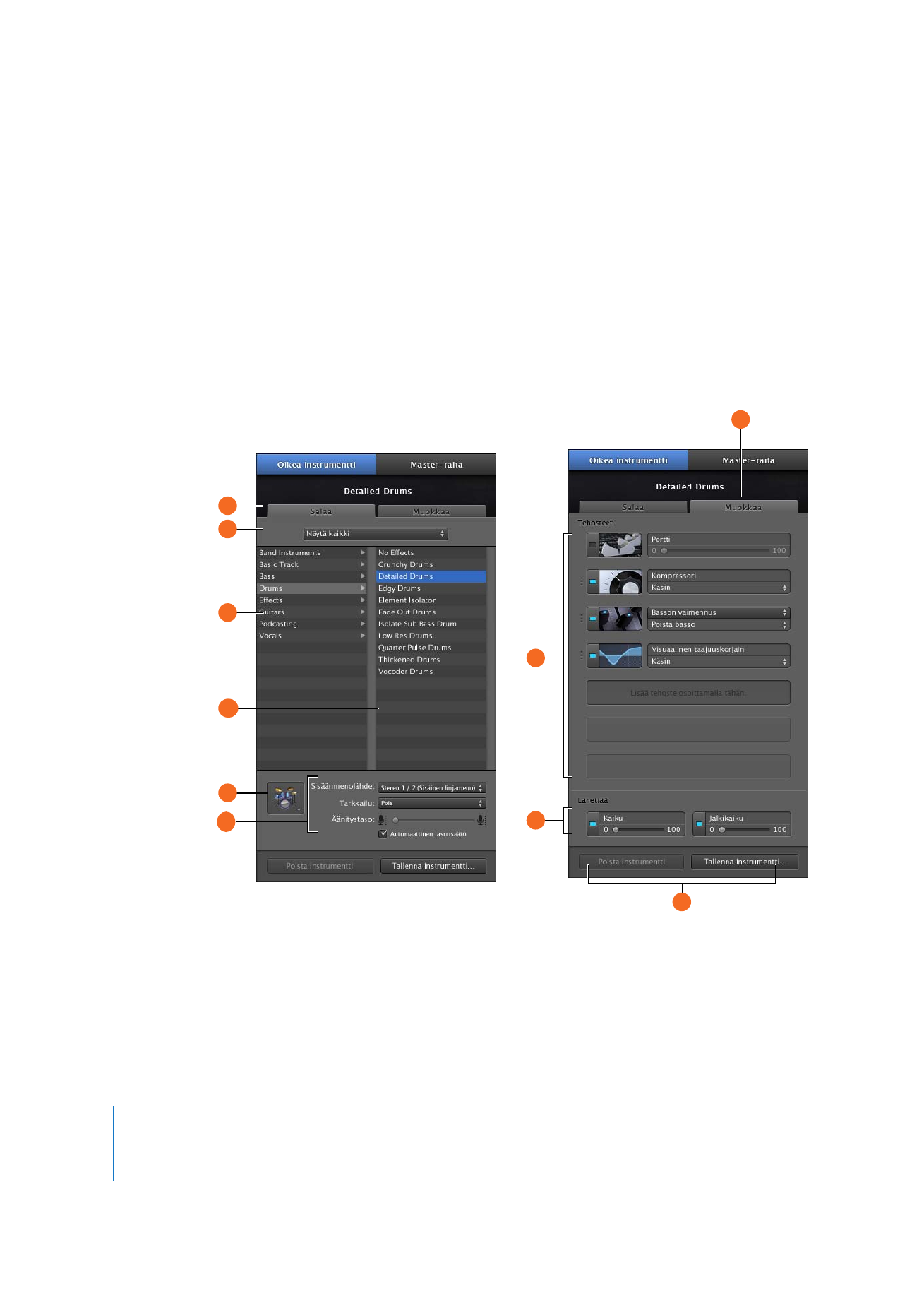
22
Luku 2
GarageBandin yleiskuva
Raidan tiedot -osio
Raidan tiedot -osiossa näkyvät valitun raidan nykyinen instrumentti, tehosteet
ja syöttöasetukset ja master-raidan tehosteasetukset. Voit muuttaa näitä asetuksia
Raidan tiedot -osiossa.
Oikeiden instrumenttien ja ohjelmistoinstrumenttien raidat
Jotkin Raidan tiedot -osion säätimistä ovat erilaisia oikeiden instrumenttien raitojen
ja ohjelmistoinstrumenttien raitojen kohdalla (kuten seuraavissa kuvauksissa kerrotaan).
A
B
C
D
D
E
F
H
J
I
G
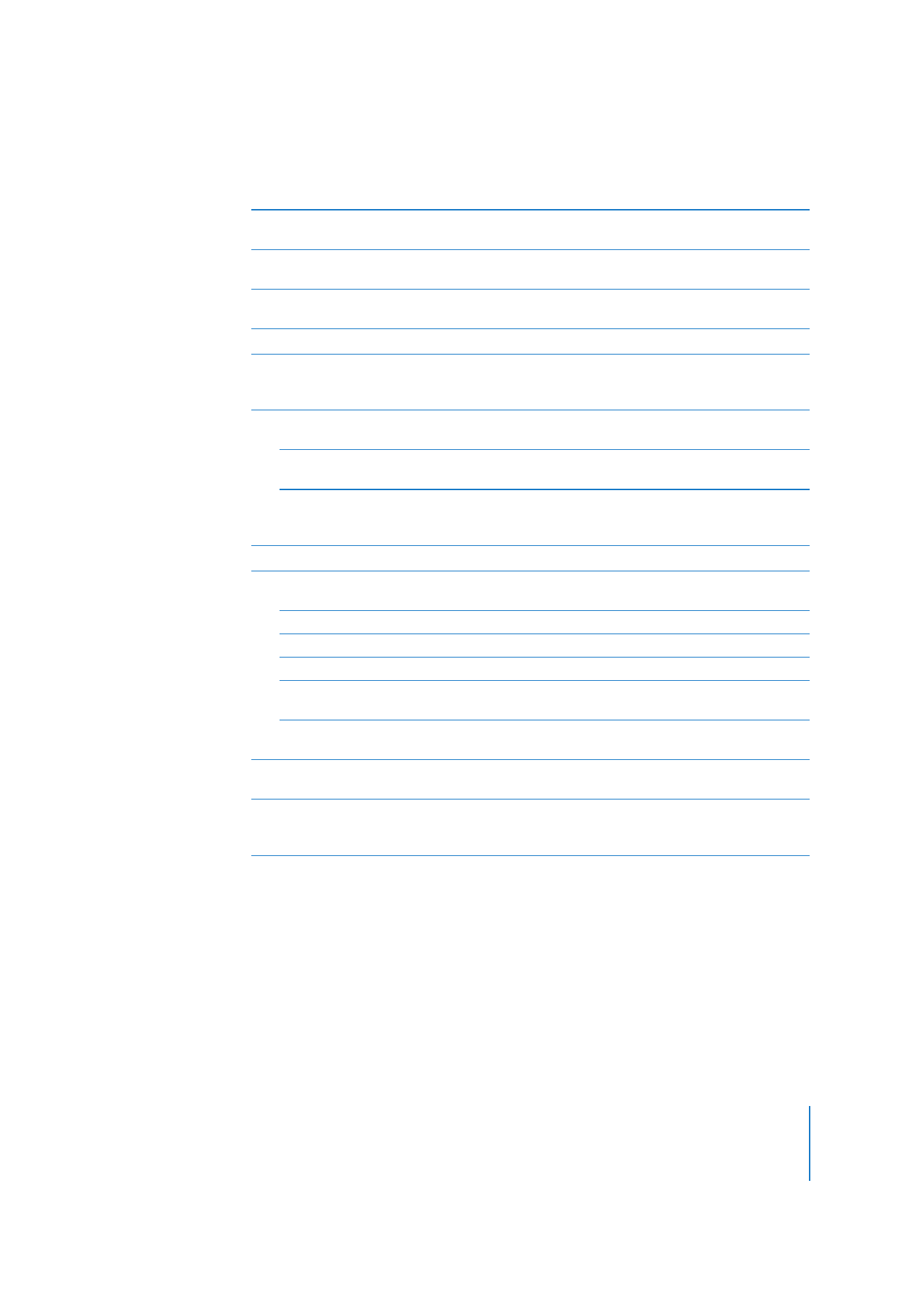
Luku 2
GarageBandin yleiskuva
23
A
Selaa-painike: Osoita painiketta nähdäksesi raidan instrumenttiluettelon, symbolivalikon ja
sisäänmenosäätimet.
B
Instrumenttikirjasto-ponnahdusvalikko: Voit valita ponnahdusvalikosta, mitkä instrumentit
haluat nähdä kategoria- ja instrumenttiluetteloissa.
C
Instrumenttikategorialuettelo: Osoittamalla instrumenttikategoriaa näet kyseisen kategorian
instrumentit oikealla puolella olevassa instrumenttiluettelossa.
D
Instrumenttiluettelo: Valitse instrumentti luettelosta.
E
Instrumentin symboli -ponnahdusvalikko: Osoittamalla ponnahdusvalikkoa voit valita uuden
instrumentin symbolin näytölle avautuvasta symbolivalikosta. Symbolit helpottavat samanlaisia
instrumentteja käyttävien raitojen erottamista.
F
Syöttölähde-ponnahdusvalikko (vain oikean instrumentin raidat): Voit valita syöttölähteen
oikean instrumentin äänitystä varten.
Tarkkailu-ponnahdusvalikko (vain oikean instrumentin raidat): Ota tarkkailu käyttöön, jos
haluat kuulla instrumentin soittaessasi tai pois käytöstä, jos haluat välttää äänen kierron.
Äänitystason liukusäädin ja valintaneliö (vain oikean instrumentin raidat): Voit asettaa raidalle
syöttövoimakkuuden liukusäädintä vetämällä. Valitse Automaattinen tasonsäätö -valintaneliötä,
jos haluat, että GarageBand alentaa äänitystasoa leikkautumisen estämiseksi.
G
Muokkaa-painike: Osoittamalla painiketta näet raidan tehostevalikot ja säätimet.
H
Tehostepaikat: Jokaisessa raidassa on kompressoripaikka ja neljä muuta tehostepaikkaa. Osoita
tyhjää tehostepaikkaa ja valitse tehoste ponnahdusvalikosta.
Aseta tehoste käyttöön tai pois osoittamalla sen LEDiä.
Osoita tehosteen nimeä ja valitse uusi tehoste ponnahdusvalikosta.
Osoita esiasetusta ja valitse uusi esiasetus ponnahdusvalikosta.
Voit muuttaa tehosteiden järjestystä vetämällä tehostetta ylös tai alas pitäen kiinni
pintakuvioidusta alueesta sen vasemmassa reunassa.
Äänigeneraattori-ponnahdusvalikko (vain ohjelmistoinstrumentit): Muuta ohjelmistoinstrumentin
ääntä valitsemalla uusi generaattori.
I
Lähettää-liukusäätimet: Kullakin raidalla on Kaiku- ja Jälkikaiku-liukusäätimet, joilla säädetään
master-kaiku- ja -jälkikaikutehosteisiin lähetettävää raidan ulostuloääntä.
J
Tallenna instrumentti- ja Poista instrumentti -painikkeet: Osoita Tallenna instrumentti -painiketta,
jos haluat tallentaa instrumentin. Osoita Poista instrumentti -painiketta, jos haluat poistaa
instrumentin.
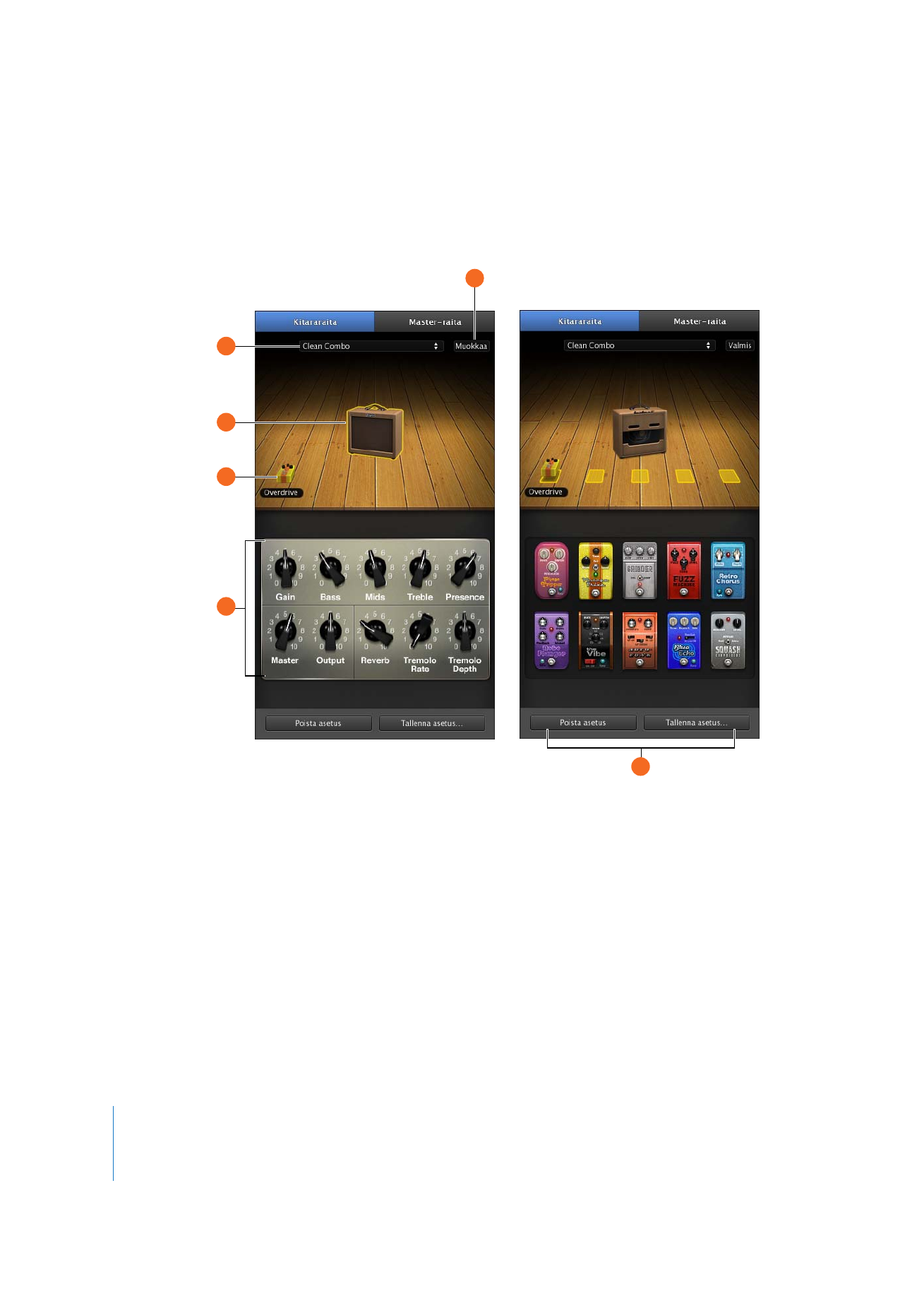
24
Luku 2
GarageBandin yleiskuva
Sähkökitararaita
Sähkökitararaidassa näkyvät kitaran vahvistin ja efektipedaalit lavalla.
D
A
B
C
F
E
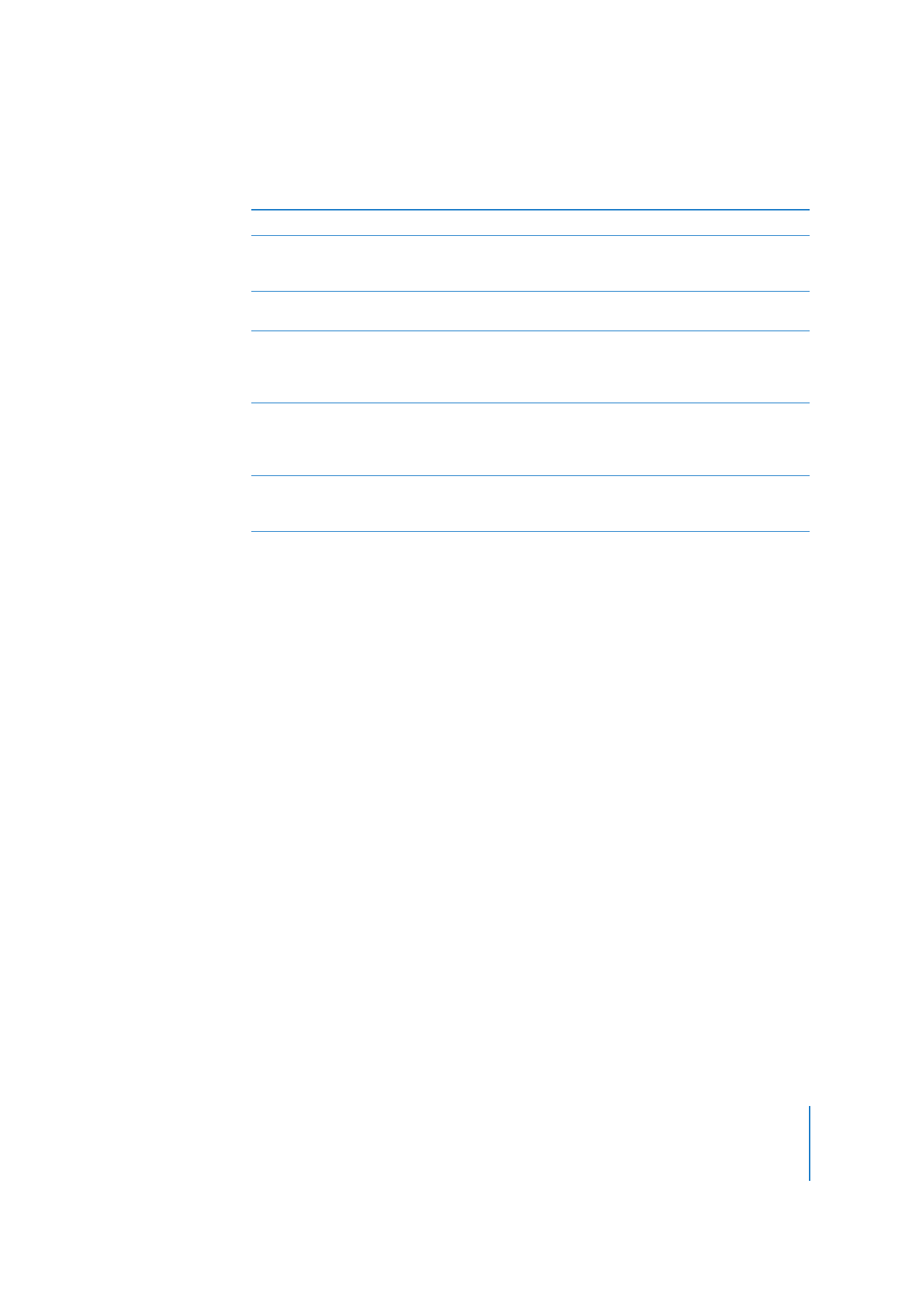
Luku 2
GarageBandin yleiskuva
25
A
Kitaran esiasetusten ponnahdusvalikko: Valitse kitaran esiasetus ponnahdusvalikosta.
B
Kitaravahvistin: Näyttää visuaalisen esityksen nykyisestä kitaravahvistimesta. Osoittamalla
vahvistinta näet sen säätimet lavalla. Voit vaihtaa vahvistinmallia pitämällä osoitinta vahvistimen
päällä ja osoittamalla sitten näkyviin tulevaa nuolta.
C
Efektipedaalitehosteet: Näyttää visuaalisen esityksen nykyisen esiasetuksen efektipedaali-
tehosteista. Osoittamalla efektipedaalia näet sen säätimet lavalla.
D
Säädinalue: Kun valittuna on vahvistin, tässä näkyvät vahvistimen säätimet. Kun valittuna on
efektipedaali, tässä näkyvät efektipedaalin säätimet. Muuta vahvistimen tai efektipedaalin
säädinasetuksia vetämällä säädinten nuppeja. Aseta efektipedaalitehoste käyttöön tai pois
osoittamalla sen ohituskytkintä.
E
Muokkaa-painike: Kun vahvistin on valittuna, näet sen mallin, master-tehosteet ja syöttösäätimet
osoittamalla Muokkaa. Kun efektipedaali on valittuna, näet kaikki lavan alla olevat efektipedaali-
tehosteet osoittamalla Muokkaa. Lisää efektipedaalitehoste vetämällä efektipedaali yhteen lavan
paikoista. Kun olet saanut vahvistimen tai efektipedaalin muokkauksen valmiiksi, osoita Valmis.
F
Tallenna instrumentti- ja Poista instrumentti -painikkeet: Osoita Tallenna instrumentti -painiketta,
jos haluat tallentaa instrumentin. Osoita Poista instrumentti -painiketta, jos haluat poistaa
instrumentin.
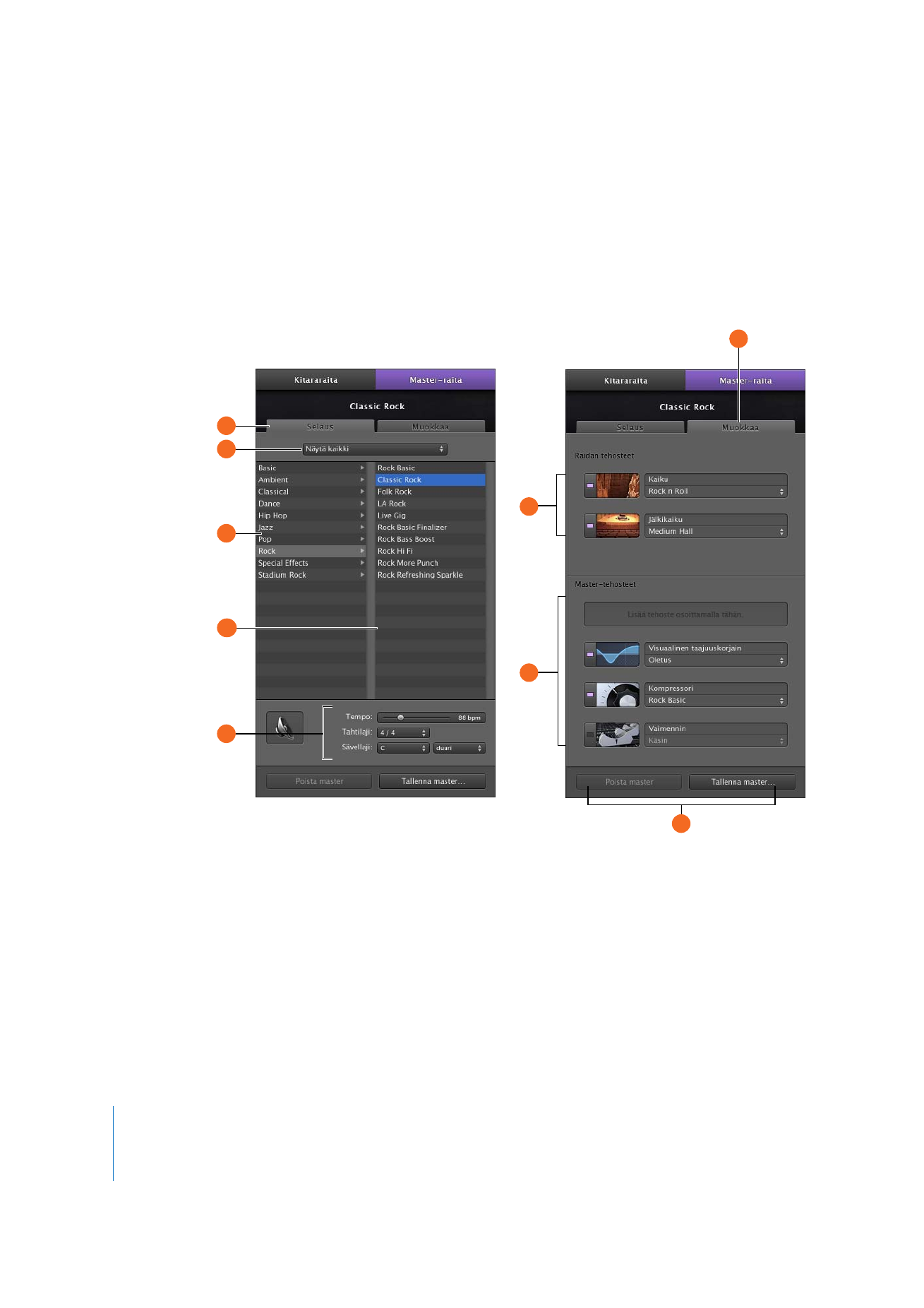
26
Luku 2
GarageBandin yleiskuva
Master-raita
Master-raidan Raidan tiedot -ikkunassa näkyvät koko projektin yleiset projekti- ja
tehosteasetukset. Yleiset projektiasetukset sisältävät tempon, tahtilajin ja sävellajin.
Yleiset tehosteasetukset sisältävät master-kaiun, -jälkikaiun, -taajuuskorjaimen
ja -kompressorin.
H
G
A
B
C
D
D
E
F
I
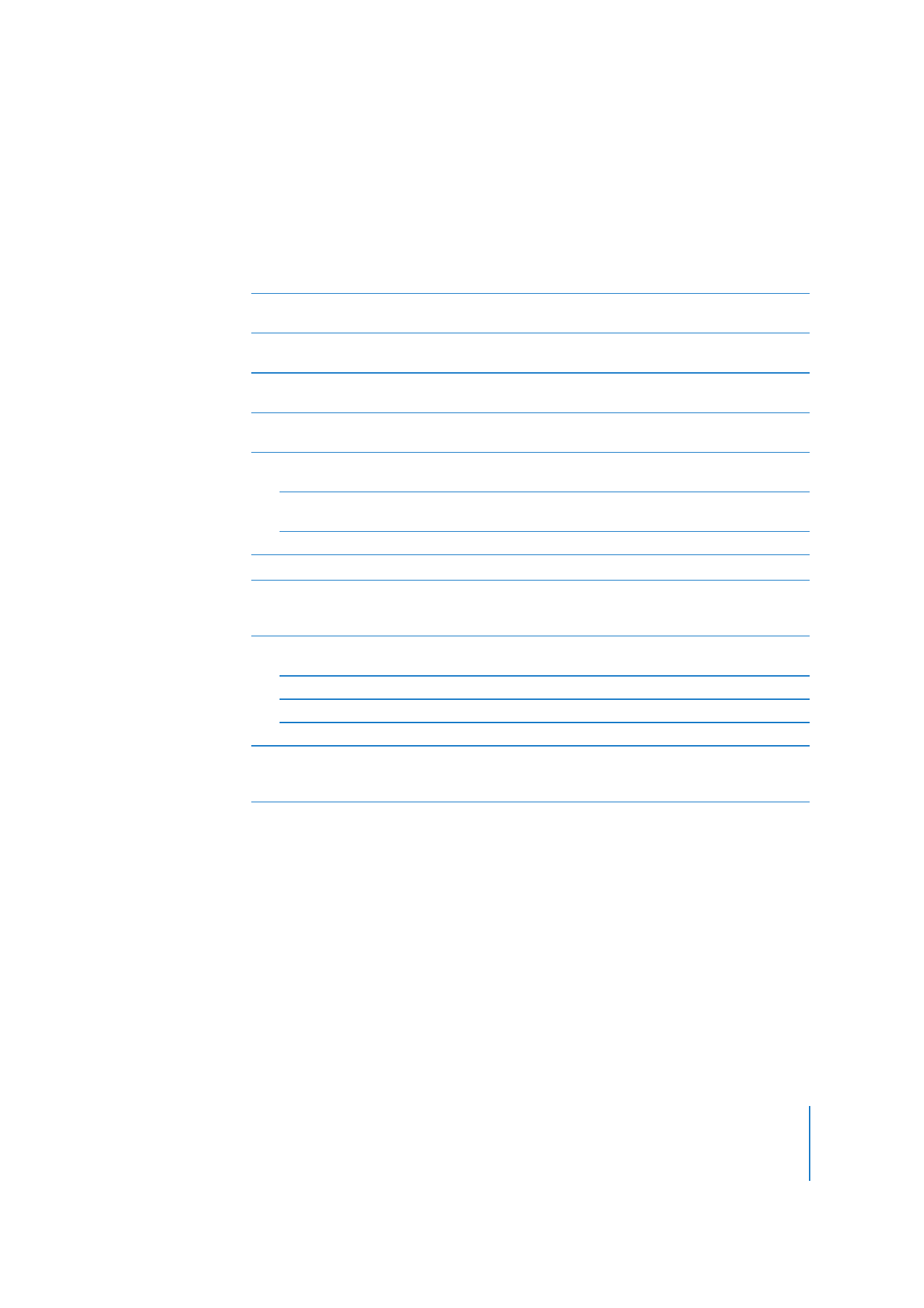
Luku 2
GarageBandin yleiskuva
27
Kunkin raidan Kaiku- ja Jälkikaiku-liukusäätimillä voidaan säädellä kulloinkin kyseessä
olevasta raidasta master-kaiku- ja -jälkikaikutehosteisiin lähetettyjen kaiun ja jälkikaiun
määrää. Master-raidan Raidan tiedot -osiossa voidaan muuttaa master-kaiku- ja
-jälkikaikutehosteita.
A
Selaa-painike: Osoita painiketta nähdäksesi raidan instrumenttiluettelon, symbolivalikon
ja syöttösäätimet.
B
Master-tehosteet-ponnahdusvalikko: Voit valita ponnahdusvalikosta, mitkä master-tehosteet
haluat nähdä kategoria- ja tehosteluetteloissa.
C
Master-tehosteiden kategorialuettelo: Osoittamalla kategoriaa näet kyseisen kategorian
tehosteet oikealla puolella olevassa master-tehosteluettelossa.
D
Master-tehosteiden esiasetusluettelo: Osoita master-tehosteiden esiasetusta luettelossa
käyttääksesi sitä projektiin.
E
Tempon, sävellajin ja tahtilajin säätimet: Säädä projektin tempoa vetämällä tempon
liukusäädintä.
Valitse sävellaji Sävellaji-ponnahdusvalikosta ja valitse sitten sävelasteikon tyyppi oikealla
olevasta ponnahdusvalikosta.
Valitse tahtilaji Tahtilaji-ponnahdusvalikosta.
F
Muokkaa-painike: Osoittamalla painiketta näet raidan tehostevalikot ja säätimet.
G
Raidan tehosteet: Aseta kaiku- ja jälkikaikutehosteet käyttöön tai pois osoittamalla LEDiä. Valitse
kaiun esiasetus Kaiku-ponnahdusvalikosta. Valitse jälkikaiun esiasetus Jälkikaiku-ponnahdus-
valikosta. Näillä tehosteilla säädetään yksittäisten raitojen lähtötehosteita.
H
Master-tehosteiden paikat: Jokaisella master-raidalla on visuaalinen taajuuskorjain, kompressori,
vaimennin ja yksi lisätehostepaikka.
Voit asettaa tehosteen käyttöön tai pois osoittamalla LEDiä.
Osoita esiasetusta ja valitse uusi esiasetus ponnahdusvalikosta.
Osoita tyhjää tehostepaikkaa ja valitse tehoste ponnahdusvalikosta.
I
Tallenna master- ja Poista master -painikkeet: Tallenna master-tehosteiden joukko osoittamalla
Tallenna master -painiketta. Poista tallennettu master-tehosteiden joukko osoittamalla Poista
master -painiketta.
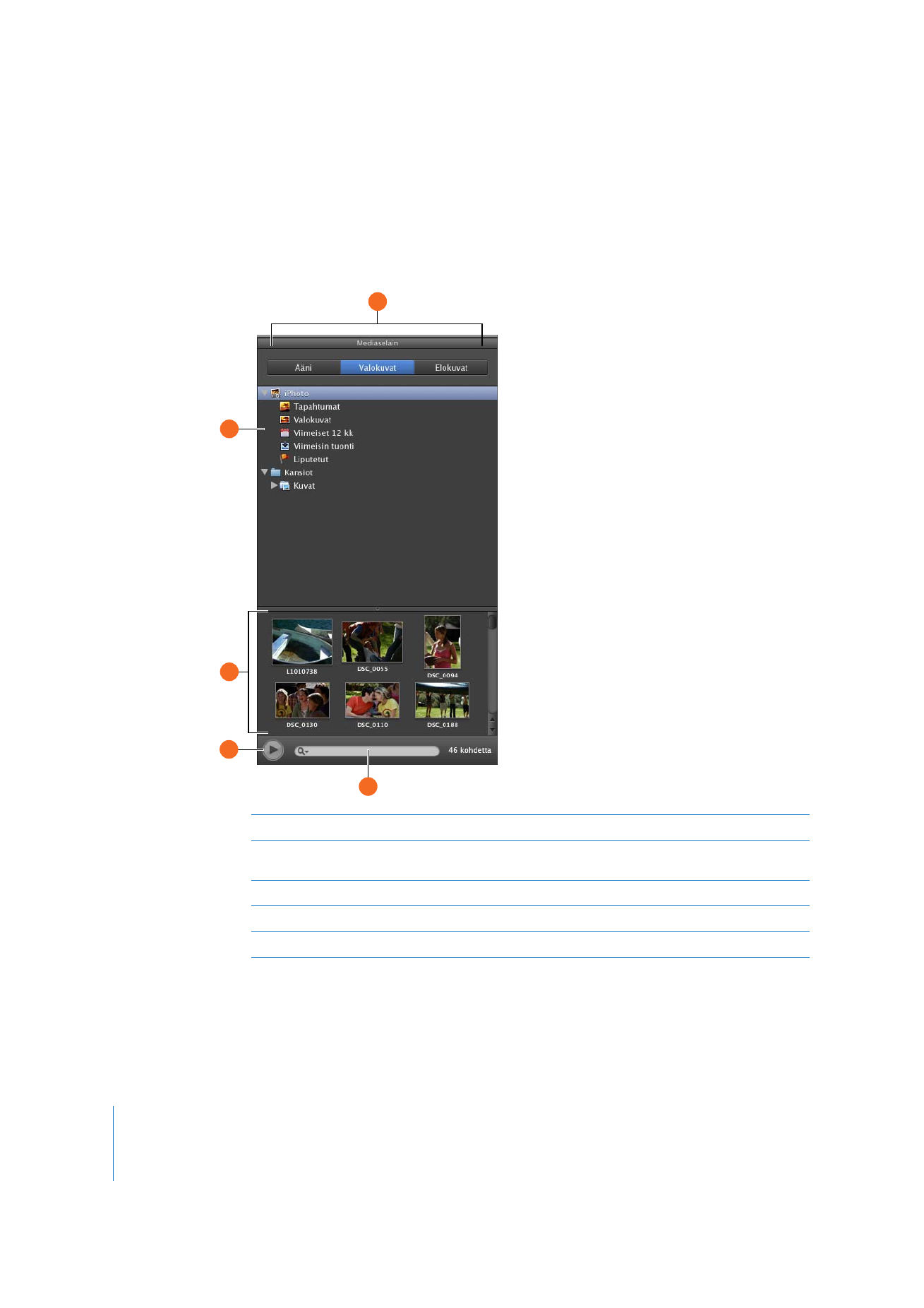
28
Luku 2
GarageBandin yleiskuva
Mediaselain
Mediaselaimella voidaan etsiä ja lisätä kappaleita iTunes-kirjastosta, valokuvia iPhoto-
kirjastosta, iMovie-projekteja ja muita videotiedostoja.
A
Mediatiedostotyyppipainikkeet: Osoita haluamasi mediatiedostotyypin painiketta.
B
Lähdeluettelo: Navigoi kansioon, joka sisältää haluamasi tiedostot. Voit myös lisätä kansioita
vetämällä niitä Finderista.
C
Media-luettelo: Katsele, esikatsele ja valitse mediatiedostoja lisättäviksi projektiisi.
D
Toistopainike Osoittamalla voit esikatsella valittua mediatiedostoa.
E
Hakukenttä: Kirjoittamalla kenttään tekstiä voit etsiä tiedostoja nimen perusteella.
C
A
B
D
E
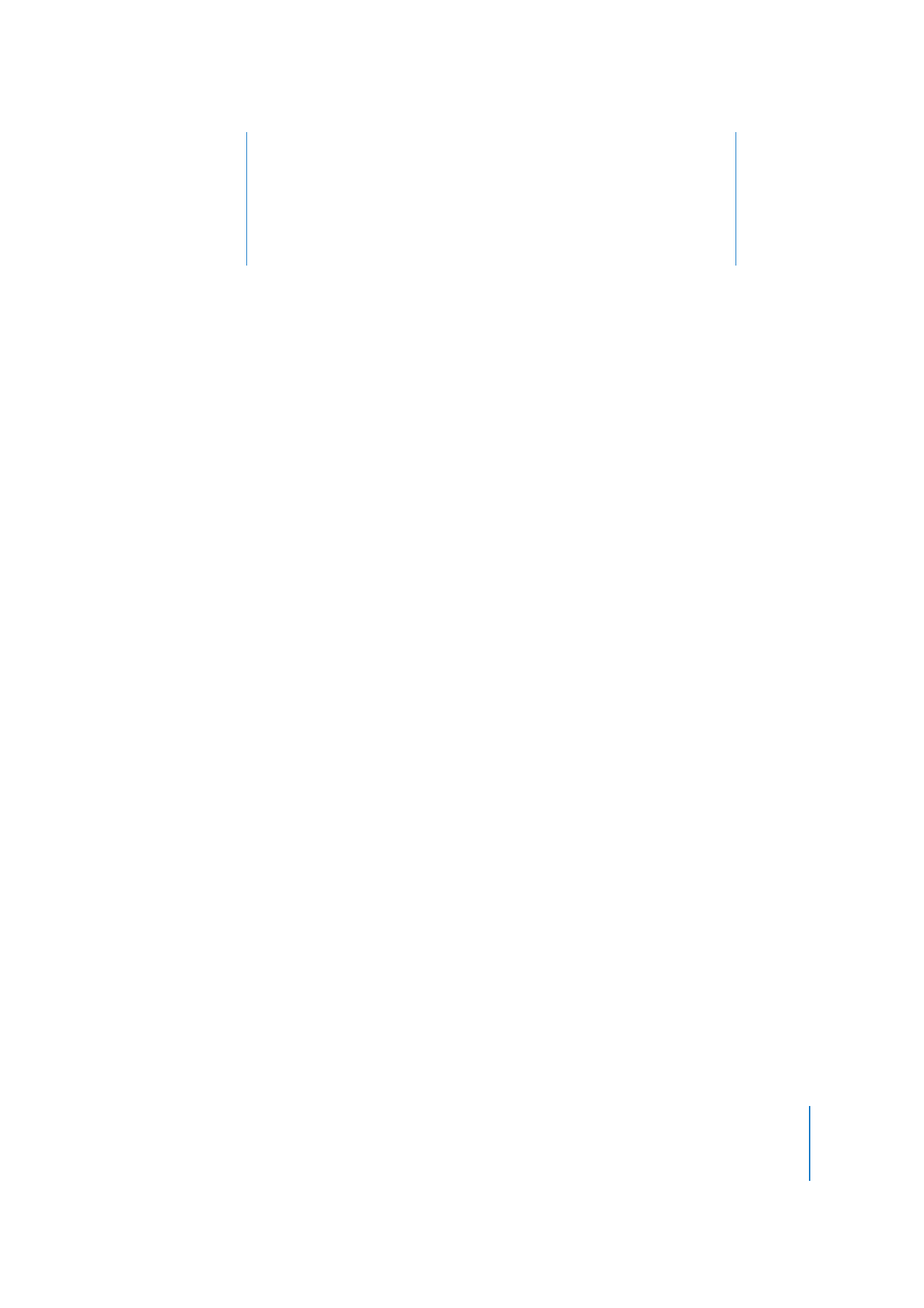
3
29
3